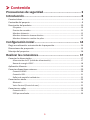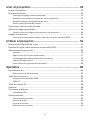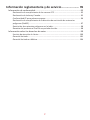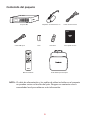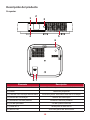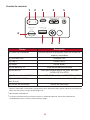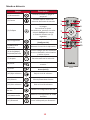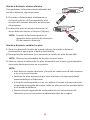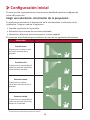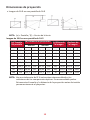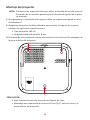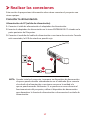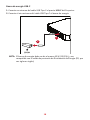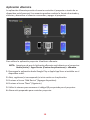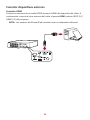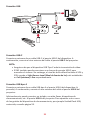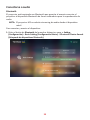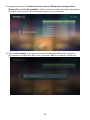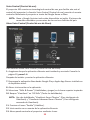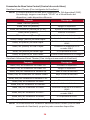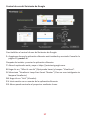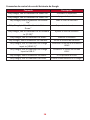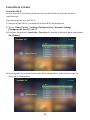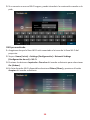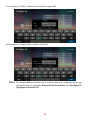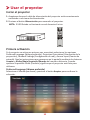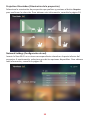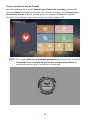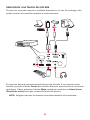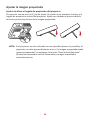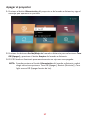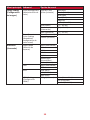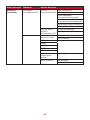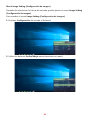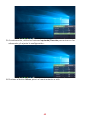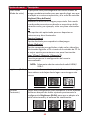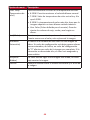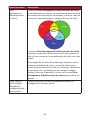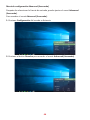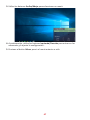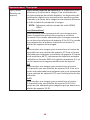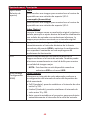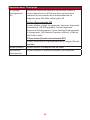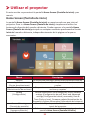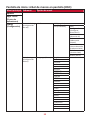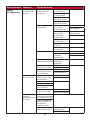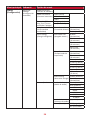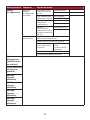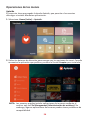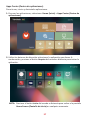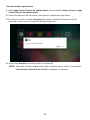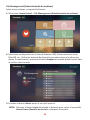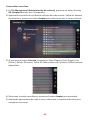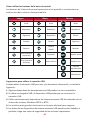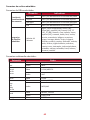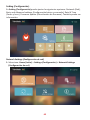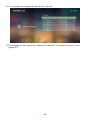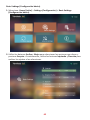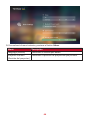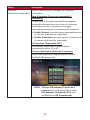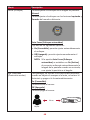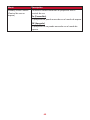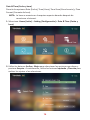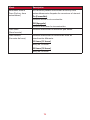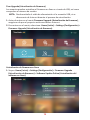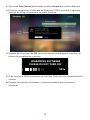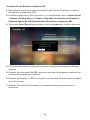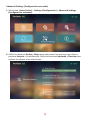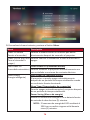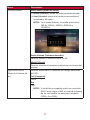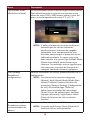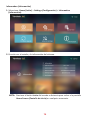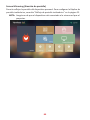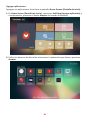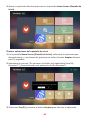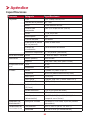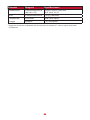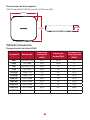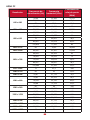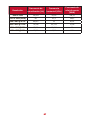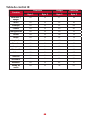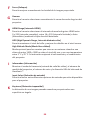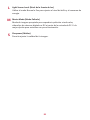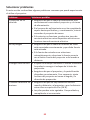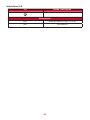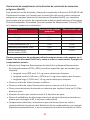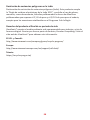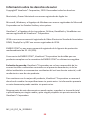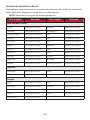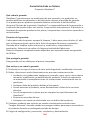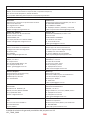ViewSonic M2-S Guía del usuario
- Categoría
- Proyectores de datos
- Tipo
- Guía del usuario
Este manual también es adecuado para

M2
Cine en casa inteligente sin lámpara
Guía del usuario
Nº de modelo: VS17808
N/P: M2
IMPORTANTE: Lea esta Guía de usuario para obtener información importante sobre la instalación y utilización del
producto de una forma segura, así como para registrar dicho producto para obtener servicio técnico en caso de que sea
necesario. La información de garantía contenida en esta guía del usuario describirá su cobertura limitada proporcionada
por ViewSonic® Corporation, que también podrá encontrar en el sitio web en http://www.viewsonic.com en inglés, o en
los idiomas específicos utilizando el cuadro de selección Regional (Configuración regional) situado en la esquina superior
derecha de dicho sitio. “Antes de operar su equipo lea cu idadosamente las instrucciones en este manual”

2
Gracias por elegir ViewSonic®
Como proveedor líder mundial de soluciones visuales, ViewSonic® se dedica a
superar las expectativas del mundo en lo que a evolución, innovación y simplicidad
tecnológicas se refiere. En ViewSonic®, creemos que nuestros productos tienen el
potencial necesario para impactar positivamente en el mundo y confiamos en que
el producto de ViewSonic® que ha elegido le proporcione un buen servicio.
Una vez más, ¡gracias por elegir ViewSonic®!

3
Precauciones de seguridad
Lea las siguientes precauciones de seguridad antes de usar el proyector.
• Mantenga esta guía del usuario en un lugar seguro para ulizarla como
referencia en el futuro.
• Lea todas las advertencias y siga todas las instrucciones.
• Deje al menos 50 cm (20") de distancia de seguridad alrededor del proyector
para garanzar una venlación adecuada.
• Coloque el proyector en un área perfectamente venlada. No coloque nada
sobre el proyector que impida la disipación del calor.
• No coloque el proyector sobre una supercie irregular o inestable. El proyector
puede caerse y provocar lesiones personales o un mal funcionamiento en el
propio proyector.
• No lo ulice el proyector si está inclinado un ángulo de más de 10° grados hacia
la izquierda o hacia la derecha, o un ángulo de más de 15° grados hacia adelante
o hacia atrás.
• No mire directamente a la lente del proyector durante el uso. La intensidad del
rayo de luz puede dañar sus ojos.
• No bloquee la lente de proyección con ningún objeto cuando el proyector
esté funcionando, ya que esto puede provocar que los objetos se calienten y
deformen o incluso que se produzca un incendio.
• No intente desmontar el proyector. En el interior hay voltajes peligrosos altos
que pueden causar la muerte si entra en contacto con partes con corriente.
• Cuando traslade el proyector, tenga cuidado de no dejar caerlo o golpearlo con
nada.
• No coloque ningún objeto pesado sobre el proyector o los cables de conexión.
• No coloque el proyector en posición vercal. Si lo hace, el proyector puede
caerse y provocar lesiones personales o un mal funcionamiento del propio
proyector.
• Evite que el proyector quede expuesto a la luz directa del sol o a otras fuentes de
calor sostenidas. No realice la instalación cerca de ninguna fuente de calor como
radiadores, acumuladores de calor, estufas, u otros aparatos (amplicadores
incluidos) que puedan aumentar la temperatura del proyector a niveles
peligrosos.
• No coloque productos líquidos sobre el proyector ni cerca de este. Los líquidos
derramados en el proyector pueden provocar errores en este. Si el proyector se
moja, desconéctelo de la fuente de alimentación y llame a su centro de servicio
local para que lo revisen.

4
• Cuando el proyector esté en funcionamiento, se puede percibir aire caliente y
olores procedentes de la rejilla de venlación. Se trata de un funcionamiento
normal y no debe entenderse como un defecto.
• No obvie las provisiones de seguridad del enchufe con toma de erra o
polarizado. Los enchufes polarizados disponen de dos clavijas, una más ancha
que la otra. Los enchufes con conexión a erra disponen de dos clavijas, y una
tercera con conexión a erra. El cable y la tercera clavija están pensados para
su seguridad. Si el enchufe no encaja en la toma de corriente, obtenga un
adaptador y no intente forzar el enchufe en dicha toma.
• Cuando realice la conexión con a una toma de corriente, NO quite la clavija de
conexión a erra. Asegúrese de que las clavijas de conexión a erra NUNCA SE
QUITEN.
• Proteja el cable de alimentación para evitar que se pise y se perfore,
especialmente en los enchufes y en aquellos puntos donde sale del proyector.
• En algunos países, el voltaje NO es estable. Este proyector está diseñado para
funcionar de forma segura con un voltaje de entre 100 y 240 volos de CA, pero
puede fallar si la alimentación se interrumpe o al producirse subidas o bajadas
de tensión de ±10 volos. En las áreas en las que el voltaje puede variar o
interrumpirse, se recomienda que conecte el proyector a través de una unidad
de estabilización de alimentación, un protector de sobretensión o un sistema de
alimentación ininterrumpida (SAI).
• Si detecta humo, un ruido anómalo o un olor extraño, apague inmediatamente
el disposivo y llame a su distribuidor o a ViewSonic®. Es peligroso seguir
ulizando el proyector.
• Ulice únicamente accesorios especicados por el fabricante.
• Desconecte el cable de alimentación de la toma de corriente de CA si no va a
usar el proyector durante un período prolongado de empo.
• La reparación del producto deberá ser realizada el personal de servicio técnico
calicado.
PRECAUCIÓN: Este producto emite radiación ópca posiblemente peligrosa.
Como con cualquier fuente de luz brillante no mire jamente el
haz, RG2 IEC 62471-5:2015

5
Contenido
Precauciones de seguridad .......................................... 3
Introducción ................................................................ 8
Características ........................................................................................................8
Contenido del paquete ...........................................................................................9
Descripción del producto .....................................................................................10
Proyector ............................................................................................................... 10
Puertos de conexión .............................................................................................. 11
Mando a distancia ................................................................................................. 12
Mando a distancia: alcance efectivo ..................................................................... 13
Mando a distancia: cambiar las pilas .................................................................... 13
Configuración inicial .................................................. 14
Elegir una ubicación: orientación de la proyección ..............................................14
Dimensiones de proyección .................................................................................15
Montaje del proyector ..........................................................................................16
Realizar las conexiones .............................................. 17
Conectar la alimentación ...................................................................................... 17
Alimentación de CC (salida de alimentación) ........................................................ 17
Banco de energía USB-C ........................................................................................ 18
Aplicación vRemote ..............................................................................................19
Conectar dispositivos externos .............................................................................20
Conexión HDMI ..................................................................................................... 20
Conexión USB ........................................................................................................ 21
Reflejo de pantalla inalámbrico............................................................................. 22
Conectarse a audio ...............................................................................................23
Bluetooth .............................................................................................................. 23
Voice Control (Control de voz) .............................................................................. 25
Conectarse a redes ...............................................................................................29
Conexión Wi-Fi ...................................................................................................... 29
SSID personalizado ................................................................................................ 30

6
Usar el proyector ....................................................... 32
Iniciar el proyector ...............................................................................................32
Primera activación ................................................................................................32
Preferred Language (Idioma preferido) ................................................................ 32
Projection Orientation (Orientación de la proyección) ......................................... 33
Network Settings (Configuración de red) .............................................................. 33
Source Input (Entrada de fuente) .......................................................................... 34
Seleccionar una fuente de entrada ......................................................................35
Ajustar la imagen proyectada ............................................................................... 36
Ajustar la altura el ángulo de proyección del proyector ....................................... 36
Apagar el proyector ..............................................................................................37
Fuente de entrada seleccionada: árbol de menús en pantalla (OSD) ................... 38
Utilizar el proyector ................................................... 51
Home Screen (Pantalla de inicio) .................................................................... ......51
Pantalla de inicio: árbol de menús en pantalla (OSD) ..........................................52
Operaciones de los menús ...................................................................................56
Aptoide .................................................................................................................. 56
Apps Center (Centro de aplicaciones) ................................................................... 57
File Management (Administración de archivos) ................................................... 59
Setting (Configuración).......................................................................................... 63
Screen Mirroning (Simetría de pantalla) ............................................................... 80
Apéndice ................................................................... 83
Especificaciones .................................................................... ................................ 83
Dimensiones de del proyector .............................................................................. 85
Tabla de frecuencias .............................................................................................85
Temporización de vídeo HDMI .............................................................................. 85
HDMI PC ................................................................................................................ 86
Tabla de control IR .................................................................... ............................88
Glosario ................................................................................................................89
Solucionar problemas ...........................................................................................92
Indicadores LED ..................................................................................................... 93
Mantenimiento .................................................................... .................................94
Precauciones generales ......................................................................................... 94
Limpiar la lente ...................................................................................................... 94
Limpiar la carcasa .................................................................................................. 94
Almacenar el proyector ......................................................................................... 94

7
Información reglamentaria y de servicio .................... 95
Información de conformidad .................................................................... ............95
Declaración de cumplimiento de las normas FCC ................................................. 95
Declaración de Industry Canada ............................................................................ 95
Conformidad CE para países europeos ................................................................. 96
Declaración de cumplimiento de la directiva de restricción de sustancias
peligrosas (RoHS2) ................................................................................................ 97
Restricción de sustancias peligrosas en la India .................................................... 98
Desecho del producto al final de su período de vida ............................................ 98
Información sobre los derechos de autor ............................................................99
Servicio de atención al cliente ............................................................................. 100
Garantía limitada ................................................................................................. 101
Garantía limitada en México ............................................................................... 104

8
Introducción
Combinando la sorprendente resolución Full HD con la funcionalidad de streaming
® M2 proporciona una
experiencia similar al cine en cualquier habitación. Con un diseño ligero y una
habitación a otra y de una zona interior a exteriores. Cuenta con 1.200 lúmenes de
Caracteríscas
• El diseño de la lente de corto alcance permite un tamaño de pantalla proyectada
•
•
de pantalla.
•
•
demasiado a la fuente de luz.
•
almacenamiento del usuario).
•
•

9
Contenido del paquete
Proyector M2 Adaptador de alimentación CC Cable de alimentación
Cable USB tipo-C Pilas Llave Wi-Fi
Guía rápida de inicio
Mando a distancia
Funda blanda para transporte
NOTA:

10
Descripción del producto
Proyector
Elemento Descripción
[2] Lente Lente del proyector
1
2
3
4
5
6
78

11
Puertos de conexión
Puerto Descripción
espera y encendido
[2] Indicador LED Indicador LED
[4] HDMI
[5] ENTRADA DE CC Toma de entrada de corriente
¹
página 18.
²
1 2 3 4 5
6
7 8 9

12
Mando a distancia
Botón Descripción
[1] Alimentación
proyector.
[2] Fuente
selección de fuente de entrada.
[3] Enfoque
la imagen.
el botón Enfoque del mando
segundos.
Muestra el menú Setup
(Conguración).
[5] Menú de la
Aplicación
Muestra el menú de la Aplicación.
[7] Aceptar
anterior.
[9] Inicio
Home (Inicio).
de red
[14] Modo Audio
de audio.
1
3
7
8
10
13
14
11
12
15
4
6
9
2
5

13
Mando a distancia: alcance efecvo
1. El mando a distancia debe mantenerse en
un ángulo inferior a 30° perpendicular a los
del proyector.
2. La distancia entre el mando a distancia y el
NOTA:
30° aproximadamente
30° aproximadamente
Mando a distancia: cambiar las pilas
1. Quite la cubierta de las pilas de la parte inferior del mando a distancia
presionando el agarre para el dedo y deslizándolo.
2.
NOTA:
3.
NOTA:
•
o en un entorno húmedo.
•
recomendado por el fabricante.
•
en el mando a distancia.
• Deseche las pilas agotadas de conformidad con las instrucciones del

14
Conguración inicial
En esta sección se proporcionan instrucciones detalladas para la conguración
inicial del proyector.
Elegir una ubicación: orientación de la proyección
La preferencia personal y la disposición de la sala decidirán la ubicación de la
instalación. Tenga en cuenta lo siguiente:
• Tamaño y posición de la pantalla.
• Ubicación de una toma de corriente adecuada.
• Ubicación y distancia entre el proyector y otros equipos.
El proyector está diseñado para instalarse en una de las siguientes ubicaciones:
Ubicación
Frontal mesa
El proyector se coloca cerca
del suelo enfrente de la
pantalla.
Frontal techo
El proyector se suspende del
techo en posición inverda y
enfrente de la pantalla.
Posterior mesa¹
El proyector se coloca
cerca del suelo detrás de la
pantalla.
Posterior techo¹
El proyector se suspende del
techo en posición inverda y
detrás de la pantalla.
¹ Se necesita una pantalla de proyección trasera.

15
Dimensiones de proyección
• Imagen de 16:9 en una pantalla de 16:9
NOTA: (e) = Pantalla / (f) = Centro de la lente
Imagen de 16:9 en una pantalla de 16:9
(a) Tamaño
de pantalla
(b) Distancia de proyección
(c) Altura de
la imagen
Anchura de
la imagen
Mínima Máxima
in
cm
in
m
in
m
in
cm
in
mm
30 76,2 32,16 0,82 32,16 0,82 14,7 37,36 26,15 664
40 101,6 42,88 1,09 42,88 1,09 19,6 49,81 34,86 886
50 127 53,6 1,36 53,6 1,36 24,5 62,26 43,58 1107
60 152,4 64,32 1,63 64,32 1,63 29,4 74,72 52,29 1328
70 177,8 75,04 1,91 75,04 1,91 34,3 87,17 61,01 1550
80 203,2 85,76 2,18 85,76 2,18 39,2 99,62 69,73 1771
90 228,6 96,48 2,45 96,48 2,45 44,1 112,07 78,44 1992
100 254 107,2 2,72 107,2 2,72 49 124,53 87,16 2214
NOTA: Hay una tolerancia del 3 % entre estos números debido a las
variaciones de los componentes ópticos. Es recomendable probar
físicamente el tamaño y la distancia de la proyección antes de instalar
permanentemente el proyector.

16
Montaje del proyector
NOTA: Si adquiere un soporte de terceros, ulice el tamaño de tornillo correcto.
El tamaño de los tornillos puede variar en función del grosor de la placa
de montaje.
1. Para garanzar la instalación más segura, ulice un soporte para pared o techo
de ViewSonic®.
2. Asegúrese de que los tornillos ulizados para acoplar el soporte al proyector
cumplen las siguientes especicaciones:
• Tipo de tornillo: M4 x 8
• Longitud máxima de tornillo: 8 mm
3. Para acceder a los puntos de montaje en el techo, rere los tres (3) apoyapiés de
la parte inferior del proyector.
PRECAUCIÓN:
• Evite instalar el proyector cerca de una fuente de calor.
• Mantenga una separación de al menos 10 cm (3,9") entre el techo y la
parte inferior del proyector.

17
Realizar las conexiones
Esta sección le proporciona información sobre cómo conectar el proyector con
otros equipos.
Conectar la alimentación
Alimentación de CC (salida de alimentación)
1. Conecte el cable de alimentación al adaptador de alimentación.
2. Inserte el adaptador de alimentación en la toma ENTRADA DE CC situada en la
parte posterior del Proyector.
3. Conecte el enchufe del cable de alimentación a una toma de corriente. Cuando
esté conectado, la LED de estado se pondrá roja.
1
2
3
NOTA: Cuando instale el proyector, incorpore un disposivo de desconexión
al que se pueda acceder cómodamente en el cableado jo o conecte
el enchufe de alimentación a una toma cercana a la unidad a la
que se pueda acceder fácilmente. Si se produce un error durante el
funcionamiento del proyector, ulice el disposivo de desconexión
para desacvar la fuente de alimentación o desconecte el enchufe de
alimentación.

18
Banco de energía USB-C
1. Conecte un extremo del cable USB Tipo C al puerto USB-C del Proyector.
2. Conecte el otro extremo del cable USB Tipo C al banco de energía.
1
2
NOTA: El banco de energía debe ser de al menos 45 W (15V/3A), y ser
compable con la salida de protocolo de Distribución de Energía (PD, por
sus siglas en inglés)

19
Aplicación vRemote
La aplicación vRemote permite al usuario controlar el proyector a través de su
disposivo móvil personal. Los usuarios pueden cambiar la fuente de entrada y
silenciar y desacvar el silencio o encender y apagar el proyector.
Para ulizar la aplicación proyector ViewSonic vRemote:
NOTA: Asegúrese de que la Aplicación vRemote está abierta en el proyector:
Home (inicio) > Apps Center (Centro de aplicaciones) > vRemote.
1. Descargue la aplicación desde Google Play o Apple App Store e instálela en el
disposivo móvil.
2. Abrir, regístrese (si corresponde) e inicie sesión en la aplicación.
3. Presione el icono “Add Device” (Agregar disposivo).
4. Presione el icono “Next” (Siguiente).
5. Ulice la cámara para escanear el código QR proyectado por el proyector.
6. Ahora está preparado para controlar proyector.

20
Conectar disposivos externos
Conexión HDMI
Conecte un extremo de un cable HDMI al puerto HDMI del disposivo de vídeo. A
connuación, conecte el otro extremo del cable al puerto HDMI (admite HDCP 2.0/
HDMI 2.2) del proyector.
NOTA: Los usuarios de iPhone/iPad necesitan usar un adaptador adicional.

21
Conexión USB
Conexión USB-C
Conecte un extremo de un cable USB-C al puerto USB-C del disposivo. A
connuación, conecte el otro extremo del cable al puerto USB-C del proyector.
NOTA:
• Asegúrese de que el disposivo USB Tipo-C admite transmisión de vídeo.
• El M2 también puede conectarse a un banco de energía USB-C para
encender el sistema. Sin embargo, el nivel de brillo estará limitado al 50% y
30% cuando el Light Source Level (Nivel de fuente de luz) esté establecido
en Full (máximo) o Eco respecvamente.
Conexión USB po A
Conecte un extremo de un cable USB po A al puerto USB-A del disposivo (si
procede). A connuación, conecte el otro extremo del cable al puerto USB A del
proyector.
Adicionalmente, puede conectar un teclado, un ratón,llaves, disposivos de
almacenamiento, etc. Al puerto USB-A del proyector. Para aprender más a cerca
de loa gesón del disposivo de almacenamiento, por ejemplo Unidad Flash USB,
contenido, consulte página 59.

22
Reejo de pantalla inalámbrico
El reejo de pantalla proporciona una conexión Wi-Fi de 5 GHz para que los
usuarios reejen la pantalla en su disposivo personal.
NOTA: Asegúrese de que el disposivo está conectado a la misma red que el
proyector.
Para iOS:
1. Acceda al menú de control desplegable.
2. Seleccione el icono “Screen Mirroring” (Reejo de pantalla).
3. Elija “ViewSonic PJ-XXXX”.
Para Android:
1. Descargué que instale la aplicación “Google Home” y ábrala.
2. Seleccione el icono Cuenta en la esquina inferior derecha de la pantalla.
3. Seleccione la función “Screen Mirroring” (Reejo de pantalla).
4. Elija “ViewSonic PJ-XXXX”.
NOTA: Algunos disposivos Android son compables con el "Casng"
(Retransmisión) en directo. Si tu disposivo lo es, vaya a la función
Casng (Retransmisión) y escoja "ViewSonic PJ-XXX” de la lista de
disposivos disponibles.

23
Conectarse a audio
Bluetooth
El proyector está equipado con Bluetooth que permite al usuario conectar el
proyector al disposivo Bluetooth de forma inalámbrica para la reproducción de
audio.
NOTA: El proyector M2 no admite streaming de audio desde el disposivo
móvil.
Para conectar y asociar el disposivo:
1. Pulse el botón de Bluetooth del mando a distancia o vaya a: Seng
(Conguración) > Basic Seng (Conguración Básica) > Bluetooth Device Search
(Búsqueda de disposivos Bluetooth).

24
2. Asegúrese de que la Bluetooth Device Search (Búsqueda de disposivos
Bluetooth) está On (Encendida) y ulice los botones direccionales izquierdo y
derecho en el mando a distancia para ajustar si es necesario.
3. Una vez Encendida, el proyector buscará disposivos Bluetooth cercanos.
Seleccione su disposivo de la lista y presione OK en el mando a distancia.

25
Voice Control (Control de voz)
El proyector M2 cuenta con tecnología de control de voz, que facilita aún más el
control del proyector. La función Voice Control (Control de voz) permite al usuario
controlar fácilmente el proyector a través de Google Home o Alexa.
NOTA: Alexa y Google Assistant solo están disponibles en inglés. El número de
comandos admidos y escenarios de uso varía en función del país.
Alexa Voice Control (Control de voz de Alexa)
Para habilitar Alexa Voice Control (Control de voz de Alexa):
1. Asegúrese de que la aplicación vRemote está instalada y asociada. Consulte la
página 19, pasos 1-6.
Después de instalar y asociar la aplicación vRemote:
7. Descargue la aplicación Alexa desde Google Play o Apple App Store e instálela en
el disposivo móvil.
8. Abra e inicie sesión en la aplicación.
9. Seleccione “Skills & Games” (Habilidades y juegos) en la barra superior izquierda.
10. Busque “ViewSonic” en “All Skills” (Todas las habilidades).
NOTA: Hay dos habilidades “ViewSonic Smart Theater” (Cine inteligente de
ViewSonic) y “ViewSonic Advanced Smart Theater” (Cine inteligente
avanzado de ViewSonic).
11. Presione el icono “Enable” (Habilitar).
12. Inicie sesión con su cuenta de la aplicación vRemote.
13. Ahora puede controlar el proyector mediante la voz.
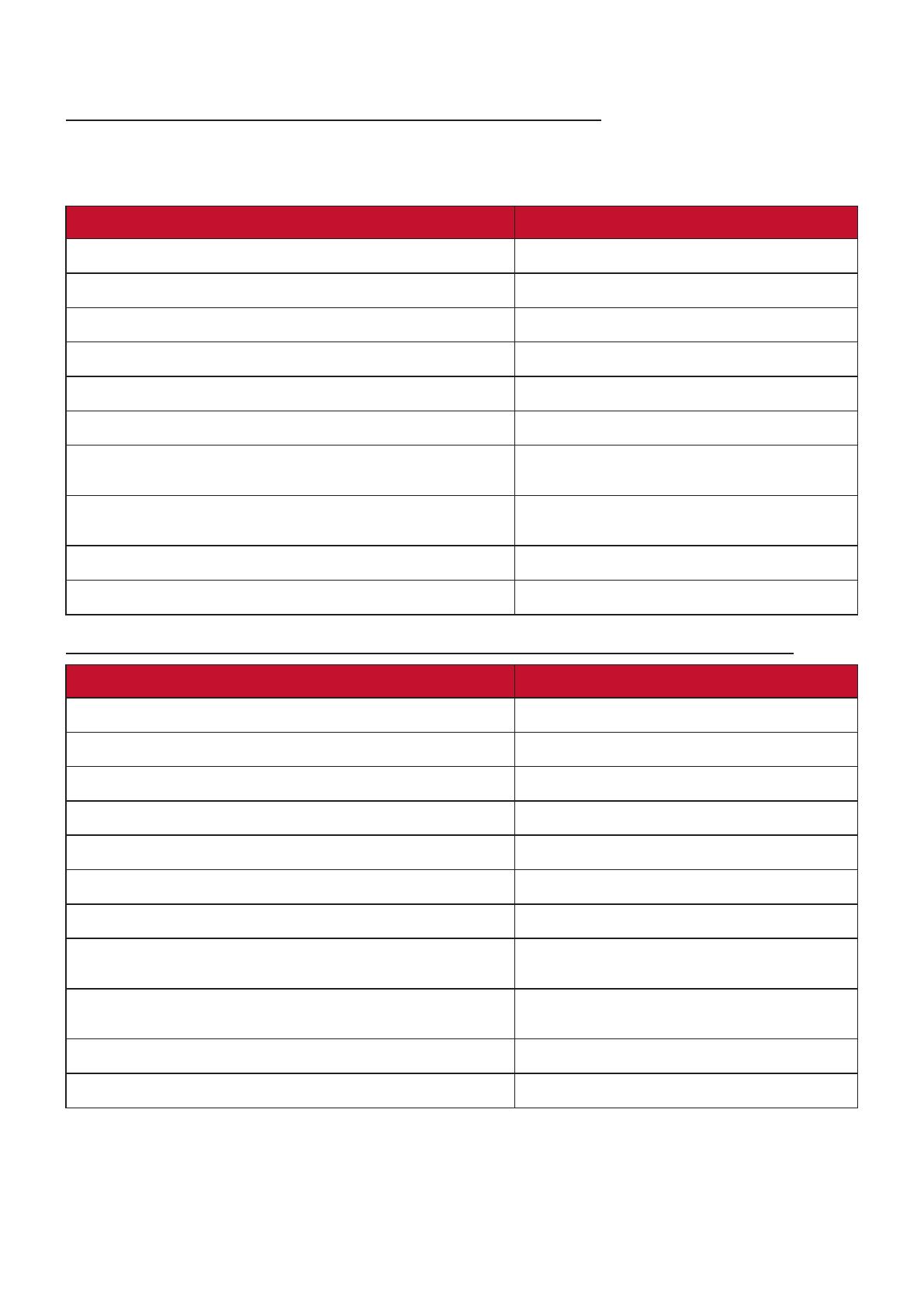
26
Comandos de Alexa Voice Control (Control de voz de Alexa)
ViewSonic Smart Theater (Cine inteligente de ViewSonic)
NOTA: El nombre predeterminado para [Disposivo] es [Mi disposivo12345].
Sin embargo, tenga en cuenta que “12345” es el idencador del
disposivo y cada disposivo diferente.
Comando Descripción
“Alexa, Turn On [Device].”
Encender el disposivo
“Alexa, Turn O [Device].”
Apagar el disposivo
“Alexa, Set volume of [Device] to [0~50].”
Ajustar el nivel de volumen
“Alexa, Mute [Device].”
Silenciar el volumen
“Alexa, Unmute [Device].”
Anular el silencio del volumen
“Alexa, Change [Device] to HDMI Input.”
Cambiar la fuente de entrada a HDMI
“Alexa, set [Device] to HDMI Input.”
Establecer la fuente de entrada en
HDMI
“Alexa, set [Device] to USB-C Input.”
Establecer el disposivo en la
entrada USB-C
“Alexa, set [Device] to Home Page.”
Ir a la pantalla de inicio
“Alexa, set [Device] to Auto Focus.”
Enfocar automácamente la imagen
ViewSonic Advanced Smart Theater (Cine inteligente avanzado de ViewSonic)
Comando Descripción
“Alexa, Ask/Tell ViewSonic to Power On.”
Encender el disposivo
“Alexa, Ask/Tell ViewSonic to Power O.”
Apagar el disposivo
“Alexa, Ask/Tell ViewSonic to Volume Up.”
Subir el nivel de volumen
“Alexa, Ask/Tell ViewSonic to Volume Down.”
Bajar el nivel de volumen
“Alexa, Ask/Tell ViewSonic to Volume 0~50.”
Ajustar el nivel de volumen
“Alexa, Ask/Tell ViewSonic to Mute.”
Silenciar el volumen
“Alexa, Ask/Tell ViewSonic to Unmute.”
Anular el silencio del volumen
“Alexa, Ask/Tell ViewSonic to HDMI.”
Establecer la fuente de entrada en
HDMI
“Alexa, Ask/Tell ViewSonic to USB-C.”
Establecer el disposivo en la
entrada USB-C
“Alexa, Ask/Tell ViewSonic to Home.”
Ir a la pantalla de inicio
“Alexa, Ask/Tell ViewSonic to Focus.”
Enfocar automácamente la imagen
NOTA: Se recomienda usar ViewSonic Advanced Smart Theater (Cine en casa
avanzado de ViewSonic) ya que hay más comandos disponibles.

27
Control de voz del Asistente de Google
Para habilitar el control de voz del Asistente de Google:
1. Asegúrese de que la aplicación vRemote está instalada y asociada. Consulte la
página 19, pasos 1-6.
Después de instalar y asociar la aplicación vRemote:
7. Abra el explorador web y vaya a: hps://assistant.google.com.
8. Haga clic en, “What it can do” (Qué puede hacer) y busque “ViewSonic”.
9. Seleccione “ViewSonic Lamp Free Smart Theater” (Cine en casa inteligente sin
lámpara ViewSonic).
10. Haga clic en “Link” (Vincular).
11. Inicie sesión con su cuenta de la aplicación vRemote.
12. Ahora puede controlar el proyector mediante la voz.

28
Comandos de control de voz del Asistente de Google
Comando Descripción
“Hey Google, talk to ViewSonic to Power On.”
Encender el disposivo
“Hey Google, talk to ViewSonic to Power O.”
Apagar el disposivo
“Hey Google, talk to ViewSonic to Volume
Up.”
Subir el nivel de volumen
“Hey Google, talk to ViewSonic to Volume
Down.”
Bajar el nivel de volumen
“Hey Google, talk to ViewSonic to set Volume
to [0~50].”
Ajustar el nivel de volumen
“Hey Google, talk to ViewSonic to Mute.”
Silenciar el volumen
“Hey Google, talk to ViewSonic to Unmute.”
Anular el silencio del volumen
“Hey Google, talk to ViewSonic to change
input to [HDMI 1].”
Establecer la fuente de entrada en
HDMI
“Hey Google, talk to ViewSonic to change
input to USB-C.”
Establecer la fuente de entrada
USB-C
“Hey Google, talk to ViewSonic to Home.”
Ir a la pantalla de inicio
“Hey Google, talk to ViewSonic to Focus.”
Enfocar automácamente la imagen

29
Conectarse a redes
Conexión Wi-Fi
Con la llave Wi-Fi incluida, puede conectarse fácilmente a redes de Internet
inalámbricas.
Para conectarse a una red Wi-Fi:
1. Inserte la llave Wi-Fi a la toma de la llave Wi-Fi del proyector.
2. Vaya a: Home (Inicio) > Sengs (Conguración) > Network Sengs
(Conguración de red) > Wi-Fi.
3. Presione los botones Izquierda o Derecha del mando a distancia para seleccionar
On (Acvar).
4. Acto seguido se mostrarán las redes Wi-Fi disponibles. Seleccione una de las
redes Wi-Fi disponibles.

30
5. Si se conecta a una red Wi-Fi segura, puede introducir la contraseña cuando se le
pida.
SSID personalizado
1. Asegúrese de que la llave Wi-Fi está conectada a la toma de la llave Wi-Fi del
proyector.
2. Vaya a: Home (Inicio) > Sengs (Conguración) > Network Sengs
(Conguración de red) > Wi-Fi.
3. Presione los botones Izquierda o Derecha del mando a distancia para seleccionar
On (Acvar).
4. En lista de redes Wi-Fi disponible seleccione Others (Otras) y presione el botón
Aceptar del mando a distancia.

31
5. Introduzca el SSID y seleccione el nivel de seguridad.
6. Introduzca la contraseña cuando se le pida.
NOTA: Es recomendable permir que el sistema dena la conguración de red
automácamente eligiendo Automac (Automáco) para Congure IP
(Congurar dirección IP).

32
Usar el proyector
Iniciar el proyector
1. Asegúrese de que el cable de alimentación del proyector está correctamente
conectado a una toma de alimentación.
2. Presione el botón Alimentación para encender el proyector.
NOTA: El LED Estado se iluminará en azul durante el inicio.
Primera acvación
Si el proyector se acva por primera vez, necesitará seleccionar las opciones
Preferred Language (Idioma preferido), Projecon Orientaon (Orientación de la
proyección), Network Sengs (Conguración de red) y Source Input (Fuente de
entrada). Siga las instrucciones que aparezcan en la pantalla mediante los botones
Aceptar y Arriba/Abajo/Izquierda/Derecha del mando a distancia. Cuando
aparezca la pantalla Finish (Finalizar) signica que el proyector está listo para
ulizarse.
Preferred Language (Idioma preferido)
Seleccione el idioma que desee y presione el botón Aceptar para conrmar la
selección.

33
Projecon Orientaon (Orientación de la proyección)
Seleccione la orientación de proyección que preera y presione el botón Aceptar
para conrmar la selección. Para obtener más información, consulte la página 14.
Network Sengs (Conguración de red)
Inserte la llave Wi-Fi en su toma correspondiente situada en la parte inferior del
proyector. A connuación, seleccione una de las opciones disponibles. Para obtener
más información, consulte la página 29.

34
Source Input (Entrada de fuente)
Acceda rápidamente al menú Source Input (Fuente de entrada) presionando
el botón Abajo del mando a distancia the cuando se encentre en Home Screen
(Pantalla de inicio). Además, puede presionar el botón Fuente del mando a
distancia. Para obtener más información, consulte la página 35.
NOTA: Si la opción Auto Focus (Enfoque automáco) está acvada, la opción
Automac Focus Adjustment (Ajuste del enfoque automáco) se
ejecutará cada vez que el proyector se encienda.

35
Seleccionar una fuente de entrada
El proyector se puede conectar a múlples disposivos a la vez. Sin embargo, sólo
puede mostrar una pantalla completa en cada momento.
El proyector buscará automácamente fuentes de entrada. Si se conectan varias
fuentes, presione el botón Fuente del mando a distancia para seleccionar la entrada
que desee. O bien, presione el botón Abajo cuando se encuentre en Home Screen
(Pantalla de inicio) hasta que se muestre la lista de fuentes.
NOTA: Asegúrese de que las fuentes conectadas también están acvadas.

36
Ajustar la imagen proyectada
Ajustar la altura el ángulo de proyección del proyector
El proyector cuenta con un (1) pie de ajuste. Al ajustar el pie cambiará la altura y el
ángulo de proyección vercal del proyector. Ajuste con cuidado el pie para denir
de forma precisa la posición de la imagen proyectada.
NOTA: Si el proyector no está colocado en una supercie plana o la pantalla y el
proyector no están perpendiculares entre sí, la imagen proyectada puede
volverse trapezoidal. Sin embargo, la función “Auto Vercal Keystone”
(Distorsión trapezoidal vercal automáca) corregirá el problema
automácamente.

37
Apagar el proyector
1. Presione el botón Alimentación del proyector o del mando a distancia y siga el
mensaje que aparezca en pantalla:
2. Presione los botones Arriba/Abajo del mando a distancia para seleccionar Turn
O (Apagar) y presione el botón Aceptar del mando a distancia.
3. El LED Estado se iluminará permanentemente en rojo una vez apagado.
NOTA: Cuando presione el botón Alimentación del mando a distancia, podrá
elegir entre tres opciones: Turn O (Apagar), Restart (Reiniciar) y Turn
light source O (Apagar fuente de luz).

38
Fuente de entrada seleccionada: árbol de menús en pantalla (OSD)
Después de seleccionar la fuente de entrada, puede ajustar los menús Image
Seng (Conguración de imagen) y Advanced (Avanzada).
Menú principal Submenú Opción de menú
Image Seng
(Conguración
de imagen)
Color Mode
(Modo de color)
Brightest
(Muy brillante)
TV
Movie (Película)
Gaming (Juegos)
User 1 (Usuario 1)
User 2 (Usuario 2)
Brightness (Brillo) (-/+, 0~100)
Contrast (Contraste) (-/+, -50~50)
Color Temp
(Temperatura de
color)
6.500K
7.500K
9.300K
User (Usuario) Red Gain
(Ganancia de
rojo)
(-/+, 0~199)
Green Gain
(Ganancia de
verde)
(-/+, 0~199)
Blue Gain
(Ganancia de
azul)
(-/+, 0~199)
Red Oset
(Desplazamiento
de rojo)
(-/+, 0~199)
Green Oset
(Desplazamiento
de verde)
(-/+, 0~199)
Blue Oset
(Desplazamiento
de azul)
(-/+, 0~199)
Tint (Maz) (-/+, -99~99)
Saturaon
(Saturación)
(-/+, 0~199)
Sharpness (Nidez) (-/+, 0~31)
Gamma 1.8
2.0
2.2
2.35
2.5
sRGB
Cubic (Cúbico)

39
Menú principal Submenú Opción de menú
Image Seng
(Conguración
de imagen)
Color Management
(Administración de
color)
Primary Color
(Color primario)
Red (Rojo)
Green (Verde)
Blue (Azul)
Cyan (Cian)
Magenta
Yellow (Amarillo)
Hue (Maz) (-/+, -63~63)
Saturaon
(Saturación)
(-/+, -15~15)
Gain (Ganancia) (-/+, -31~31)
Reset Current
Color Sengs
(Restablecer
conguración de
color actual)
Reset (Restaurar)
Cancel (Cancelar)
Adcanced
(Avanzada)
Aspect Rao
(Relación de
aspecto)
Auto (Automáco)
4:3
16:9
16:10
2,35:1
Anamorphic
(Anamórco )
Nave (Navo)
HDR Auto (Automáco)
SDR
EOTF Low (Baja)
Mid (Media)
High (Alta)
HDMI Seng
(Conguración
HDMI)
Range (Alcance) Auto (Automáco)
Full (Completa)
Limited (Limitado)

40
Menú principal Submenú Opción de menú
Adcanced
(Avanzada)
3D Sengs
(Conguración 3D)
3D Sync
(Sincronización 3D)
Auto (Automáco)
O (Apagado)
Frame Sequenal
(Secuencia de fotogramas)
Frame Packing
(Empaquetado de fotogramas)
Top-Boom (Superior-Inferior)
Side-by-Side (Lado a lado)
3D Sync Invert
(Inverr
sincronización 3D)
Disable (Deshabilitar)
Invert (Inverr)
harman/kardon Audio Mode
(Modo de audio)
Movie (Película)
User (Usuario)
100Hz
500Hz
1.500Hz
5.000Hz
10.000Hz
Audio Volume
(Volumen de
audio)
(-/+, 0~50)
Mute (Silencio) O (Apagado)
On (Encendido)

41
Menú Image Seng (Conguración de imagen)
Después de seleccionar la fuente de entrada, puede ajustar el menú Image Seng
(Conguración de imagen).
Para acceder al menú Image Seng (Conguración de imagen):
1. Presione Conguración del mando a distancia.
2. Ulice los botones Arriba/Abajo para seleccionar un menú.

42
3. A connuación, ulice los botones Izquierda/Derecha para entrar en los
submenús y/o ajustar la conguración .
4. Presione el botón Volver para ir al menú anterior o salir.

43
Opción de menú Descripción
Color Mode
(Modo de color)
El proyector está precongurado con varios modos de
imagen predeterminados para que pueda elegir uno que
se adapte a su entorno operavo y a la señal de entrada.
Brightest (Muy brillante)
Maximiza el brillo de la imagen proyectada. Este modo
es adecuado para entornos donde se necesita un brillo
extraalto como, por ejemplo, salas muy bien eliminadas.
TV
Esta opción está opmizada para ver deportes en
entornos muy bien iluminados.
Gaming (Juegos)
Opción diseñada para reproducir videojuegos.
Movie (Película)
Opción apropiada para películas a todo color, videoclips
de cámaras digitales o DV a través de la entrada de PC. Es
la mejor opción para entornos con poca iluminación.
User 1/User 2 (Usuario 1/Usuario 2)
Permite recuperar la conguración del usuario
personalizada.
NOTA: Solamente admite entrada de señal HDMI/
USB-C.
Brightness (Brillo) Cuanto más alto sea el valor, más brillante será la imagen.
Unos valores más bajos darán lugar a una imagen más
oscura.
Contrast
(Contraste)
Ulice esta conguración para establecer el nivel máximo
de blanco después de haber ajustado previamente la
conguración Brightness (Brillo) para que se adapte a la
señal seleccionada y al entorno de visualización.

44
Opción de menú Descripción
Color Temp
(Temperatura de
color)
Permite seleccionar el valor de la temperatura de color.
• 6.500K: Permite mantener el colorido blanco normal.
• 7.500K: Valor de temperatura de color más alto y frío
que 6.500K.
• 9.300K: La temperatura de color más alta; hace que la
imagen adquiera un tono blanco azulado máximo.
• User Color (Color denido por el usuario): Permite
ajustar los valores de rojo, verde y azul según se
desee.
Tint (Maz) Cuanto mayor sea el valor, más verdosa será la imagen.
Cuanto menor sea el valor, más rojiza será la imagen.
Saturaon
(Saturación)
Se reere a la candad de ese color en una imagen de
vídeo. Un valor de conguración más bajo genera colores
menos saturados; de hecho, un valor de conguración
de “0” elimina ese color de la imagen por completo. Si la
saturación es demasiado alta, el color será exagerado y
poco realista.
Sharpness
(Nidez)
Un valor alto da lugar a una imagen más nída; un valor
bajo suaviza la imagen.
Gamma Reeja la relación entre la fuente de entrada y el brillo de
la imagen.

45
Opción de menú Descripción
Color
Management
(Administración
de color)
La opción Color Management (Administración de color)
se considerará únicamente en instalaciones permanentes
con niveles de iluminación controlados, como en salas de
reuniones, salas de lectura o sistemas de cine en casa.
La opción Color Management (Administración de color)
permite un ajuste de control preciso del color gracias al
cual, de ser necesario, la reproducción del color será más
exacta.
Si ha adquirido un disco de prueba que conene varios
patrones de prueba de color y se puede ulizar para
probar la presentación en color en monitores, televisores,
proyectores, etc., puede proyectar cualquier imagen
desde el disco en la pantalla y entrar en el menú Color
Management (Administración de color) para realizar los
ajustes.
Reset Current
Color Sengs
(Restablecer
conguración de
color actual)
Permite devolver los valores predeterminados a la
conguración de color actual.
Blanco
Rojo
Amarillo
Verde
Azul
Magenta Cian

46
Menú de conguración Advanced (Avanzada)
Después de seleccionar la fuente de entrada, puede ajustar el menú Advanced
(Avanzada).
Para acceder al menú Advanced (Avanzada):
1. Presione Conguración del mando a distancia.
2. Presione el botón Derecha para acceder al menú Advanced (Avanzada).

47
3. Ulice los botones Arriba/Abajo para seleccionar un menú.
4. A connuación, ulice los botones Izquierda/Derecha para entrar en los
submenús y/o ajustar la conguración .
5. Presione el botón Volver para ir al menú anterior o salir.

48
Opción de menú Descripción
Aspect Rao
(Relación de
aspecto)
Aspect Rao (Relación de aspecto) es la proporción entre
la anchura y la altura de la imagen. Con la introducción
del procesamiento de señales digitales, los disposivos de
visualización digital como este proyector pueden cambiar
el tamaño y la escala de la imagen a una relación diferente
de la de la señal de entrada de la imagen.
NOTA: Solamente admite entrada de señal HDMI/
USB-C.
Auto (Automáco)
Aplica escala de forma proporcional a una imagen para
ajustar la resolución nava del proyector a su ancho
horizontal. Esto resulta adecuado para la imagen entrante
que no ene las relaciones de aspecto 4:3 ni 16:9 y cuando
desea aprovechar al máximo la pantalla sin alterar la
relación de aspecto de la imagen.
4:3
Aplica escala a una imagen para mostrarla en el centro de
la pantalla con una relación de aspecto 4:3. Esta es la más
adecuada para imágenes con relación de aspecto 4:3 como
las de monitores de PC, televisores de denición estándar
y películas en formato DVD con relación de aspecto 4:3, ya
que las muestra sin ninguna modicación de aspecto.
16:9
Aplica escala a una imagen para mostrarla en el centro
de la pantalla con una relación de aspecto 16:9. Esta es la
opción más adecuada para imágenes que ya se encuentran
en una relación de aspecto 16:9, como la televisión de alta
denición.
16:10
Aplica escala a una imagen para mostrarla en el centro
de la pantalla con una relación de aspecto 16:10. Esta
opción es más adecuada para imágenes que ya enen una
relación de aspecto 16:10.

49
Opción de menú Descripción
Aspect Rao
(Relación de
aspecto)
2,35:1
Aplica escala a una imagen para mostrarla en el centro de
la pantalla con una relación de aspecto 2,35:1.
Anamorphic (Anamórco)
Aplica escala a una imagen para mostrarla en el centro de
la pantalla con una relación de aspecto 2,35:1.
Nave (Navo)
Proyecta la imagen como su resolución original y ajusta su
tamaño para que se ajuste dentro del área de visualización.
Para señales de entrada con resoluciones inferiores, la
imagen proyectada se mostrará en su tamaño original.
HDR El proyector admite imágenes HDR. Puede detectar
automácamente el intervalo dinámico de la fuente
procedente del puerto HDMI y opmizar la conguración
para reproducir contenido en una amplia gama de
condiciones de iluminación.
EOTF Ajusta automácamente los niveles de brillo de la
imagen conforme a la fuente de entrada. También puede
seleccionar manualmente un nivel de brillo para mostrar
una calidad de imagen mejor.
NOTA: Esta función no está disponible cuando se
selecciona SDR en el menú HDR.
HDMI Sengs
(Conguración
HDMI)
Range (Alcance)
Seleccione un intervalo de color adecuado conforme a
la conguración del intervalo de color del disposivo de
salida conectado.
• Full (Completo): permite establecer el intervalo de color
entre 0 y 255.
• Limited (Limitado): permite establecer el intervalo de
color entre 15 y 235.
• Auto: permite establecer el proyector para que detecte
automácamente el intervalo de la señal de entrada.

50
Opción de menú Descripción
3D Sengs
(Conguración
3D)
Esta opción le permite disfrutar de películas, vídeos y
eventos deporvos en 3D de una forma más realista
mediante la presentación de la profundidad de las
imágenes; para ello debe ulizar gafas 3D.
3D Sync (Sincronización 3D)
Permite ajustar y elegir las siguientes opciones: Automac
(Automáco), O (Desacvado), Frame Sequenal
(Secuencia de fotogramas), Frame Packing (Empaquetado
de fotogramas), Top-Boom (Superior-Inferior) y Side-by-
Side (Lado a lado)
3D Sync Invert (Inverr sincronización 3D)
Permite corrección si la profundidad de la imagen 3D está
inverda.
harman/kardon Permite ajustar la conguración de audio.
Informaon
(Información)
Permite mostrar la fuente de entrada y la resolución.

51
Ulizar el proyector
En esta sección se presentará la pantalla Home Screen (Pantalla de inicio) y sus
menús.
Home Screen (Pantalla de inicio)
La pantalla Home Screen (Pantalla de inicio) se muestra cada vez que inicia el
proyector. Para ir a Home Screen (Pantalla de inicio), simplemente ulice los
botones de dirección del mando a distancia. Puede regresar a la pantalla Home
Screen (Pantalla de inicio) principal en cualquier momento presionando el botón
Inicio del mando a distancia, independientemente de la página en la que se
encuentre.
Menú Descripción
Aptoide Se utiliza para descargar aplicaciones populares comunes.
Apps Center
(Centro de aplicaciones)
Permite acceder a todas las aplicaciones que ha instalado
y verlas.
File Management
(Administración de archivos)
Proporciona una interfaz de usuario para administrar
archivos y carpetas.
Seng
(Conguración)
Permite administrar varias categorías, como: Network
settings (Configuración de red), Basic and Advanced
settings (Configuración básica y avanzada), Date &
Time (Fecha y hora), Firmware update (Actualización de
firmware) y System Information (Información del sistema).
Screen Mirroring
(Simetría de pantalla)
Permite reflejar la pantalla del dispositivo personal a
través del proyector.
Add App
(Agregar aplicación)
Seleccione sus aplicaciones favoritas y agréguelas a la
pantalla Home Screen (Pantalla de inicio).

52
Pantalla de inicio: árbol de menús en pantalla (OSD)
Menú principal Submenú Opción de menú
Aptoide
Apps Center
(Centro de
aplicaciones)
Seng
(Conguración)
Network Sengs
(Conguración
de red)
Wi-Fi O (Apagado)
On (Encendido) SSID
Congure IP
(Congurar
dirección IP)
IP Address
(Dirección IP)
Subnet Mask
(Máscara de
subred)
Default Gateway
(Puerta de enlace
predeterminada)
DNS Server
(Servidor DNS)
Others (Otros)
Basic Sengs
(Conguración
básica)
Language (Idioma) English
French
German
Italian
Spanish
Russian
繁體中文
簡體中文
日本語
韓語
Swedish
Dutch
Turkish
Czech
Portuguese
Thai
Polish
Finnish
Arabic
Indonesian
Hindi
Vietnam
Greek

53
Menú principal Submenú Opción de menú
Seng
(Conguración)
Basic Sengs
(Conguración
básica)
Projector Projecon
(Proyección del
proyector)
Front Table
(Frontal mesa)
Front Ceiling
(Frontal techo)
Rear Table
(Posterior mesa)
Rear Ceiling
(Posterior techo)
Keystone (Distorsión
trapezoidal)
HV Keystone
(Corrección
trapezoidal HV)
On (Encendido)
O (Apagado)
Auto V Keystone
(Corrección
trapezoidal V
automáca)
Disable
(Deshabilitar)
Enable (Habilitar)
V Keystone
(Trapezoidal V.)
(-/+, -40~40)
H Keystone
(Clave H)
(-/+, -40~40)
4 Corner
(4 Esquinas)
(-/+, -40~40)
Focus (Enfoque) Manual
Auto Focus
(Enfoque
automáco)
O (Apagado)
On (Encendido)
Búsqueda de
disposivo Bluetooth
Búsqueda de
disposivo
Bluetooth
Eye Protecon
(Protección ocular)
O (Apagado)
On (Encendido)
Standby Voice
Control (Control de
voz en espera)
O (Apagado)
On (Encendido)
Date & Time
(Fecha y hora)
Automac Date &
Time (Fecha y hora
automácas)
O (Apagado)
On (Encendido)
Date (Fecha)
Time (Hora)
Time Zone
(Zona horaria)
Time Format
(Formato de hora)
12 Hours (12 horas)
24 Hours (24 horas)
Firmware
Upgrade
(Actualización de
rmware)
Soware Update
Online (Actualización
de soware en línea)
Soware Update by
USB (Actualización
de soware
mediante USB)
OTA Reminder
(Recordatorio OTA)
Disable
(Deshabilitar)
Enable (Habilitar)

54
Menú principal Submenú Opción de menú
Seng
(Conguración)
Advanced
Sengs
(Conguración
avanzada)
Soware Version
(Versión de soware)
Power On Source
(Fuente al encender)
Home (Inicio)
HDMI
USB-C
Power On/O
Ring Tone (Tono al
encender o apagar)
O (Apagado)
On (Encendido)
Auto Power
On (Encendido
automáco)
Direct Power On
(Encendido directo)
Disable
(Deshabilitar)
Enable (Habilitar)
Smart Energy
(Energía inteligente)
Auto Power O
(Apagado autom.)
Disable
(Deshabilitar)
10 minutes
(10 minutos)
20 minutes
(20 minutos)
30 minutes
(30 minutos)
Sleep Timer
(Temporizador de
suspensión)
Disable
(Deshabilitar)
30 minutes
(30 minutos)
1 hour (1 hora)
2 hours (2 horas)
3 hours (3 horas)
4 hours (4 horas)
8 hours (8 horas)
12 hours
(12 horas)
Power Saving
(Ahorro de energía)
Enable (Habilitar)
Disable
(Deshabilitar)
harman/kardon Audio Mode
(Modo de audio)
Movie (Película)
User (Usuario)
100Hz
500Hz
1.500Hz
5.000Hz
10.000Hz
Audio Volume
(Volumen de audio)
(-/+, 0~50)
Mute (Silencio) O (Apagado)
On (Encendido)

55
Menú principal Submenú Opción de menú
Seng
(Conguración)
Advanced
Sengs
(Conguración
avanzada)
Light Source Level
(Nivel de la fuente
de luz)
Full (Completa)
Eco
High Altude Mode
(Modo Gran altud)
O (Apagado)
On (Encendido)
Reset Sengs
(Restablecer
conguración)
Reset (Restaurar)
Cancel (Cancelar)
Reset to
Factory Default
(Restablecer valores
predeterminados de
fábrica)
Reset (Restaurar)
Cancel (Cancelar)
Informaon
(Información)
Light Source Hours
(Horas de la fuente de luz)
System Version (Versión del sistema)
Memory Informaon
(Información de la
memoria)
XX GB of XX GB
Used
(XX GB de XX GB
Ulizados)
Wi-Fi Mac Address (Dirección Mac Wi-Fi)
Serial Number (Número de serie)
File
Management
(Administración
de archivos)
Screen Mirroring
(Simetría de
pantalla)
Add App
(Agregar
aplicación)
Add App
(Agregar
aplicación)
Add App
(Agregar
aplicación)
Add App
(Agregar
aplicación)

56
Operaciones de los menús
Aptoide
El proyector ene precargada la enda Aptoide, que permite a los usuarios
descargar e instalar diferentes aplicaciones.
1. Seleccione: Home (Inicio) > Aptoide.
2. Ulice los botones de dirección para navegar por las opciones de menú. Cuando
encuentre la aplicación que preere, presione el botón Aceptar para instalarla.
NOTA: Los usuarios pueden instalar aplicaciones de terceros mediante el
archivo .apk en File Management (Administración de archivos). Sin
embargo, algunas aplicaciones de terceros pueden tener problemas de
compabilidad.

57
Apps Center (Centro de aplicaciones)
Permite ver, iniciar y desinstalar aplicaciones.
1. Para ver las aplicaciones, seleccione: Home (Inicio) > Apps Center (Centro de
aplicaciones).
2. Ulice los botones de dirección seleccionar la aplicación que desea. A
connuación, presione el botón Aceptar del mando a distancia para iniciar la
aplicación.
NOTA: Presione el botón Inicio del mando a distancia para volver a la pantalla
Home Screen (Pantalla de inicio) en cualquier momento.

58
Para desinstalar aplicaciones
1. Abra Apps Center (Centro de aplicaciones) seleccionando: Home (Inicio) > Apps
Center (Centro de aplicaciones).
2. Ulice los botones de dirección seleccionar la aplicación que desea.
3. Presione sin soltar el botón Aceptar del mando a distancia durante tres (3)
segundos. Aparecerá el cuadro de dialogo siguiente:
4. Seleccione Aceptar para desinstalar la aplicación.
NOTA: Presione el botón Inicio del mando a distancia para volver a la pantalla
Home Screen (Pantalla de inicio) en cualquier momento.

59
File Management (Administración de archivos)
Administrar archivos y carpetas fácilmente
1. Seleccione: Home (Inicio) > File Management (Administración de archivos).
2. Seleccione un disposivo en la lista de fuentes: USB, Almacenamiento local,
MicroSD, etc. Ulice los botones de dirección para seleccionar el archivo que
desea. A connuación, presione el botón Aceptar del mando distancia para abrir
el archivo seleccionado.
3. Presione el botón Volver para ir a un nivel anterior.
NOTA: Presione el botón Inicio del mando a distancia para volver a la pantalla
Home Screen (Pantalla de inicio) en cualquier momento.

60
Como editar un archivo
1. En File Management (Administración de archivos), presione sin soltar el botón
OK (Aceptar) durante tres (3) segundos.
2. Aparecerá una casilla de vericación delante de cada archivo. Ulice los botones
de dirección y presione el botón Aceptar para seleccionar uno o varios archivos.
3. Al presionar el botón Derecha, las opciones Copy (Copiar), Paste (Pegar), Cut
(Cortar), Delete, (Eliminar), Select All (Seleccionar todo) y Return (Volver) estarán
disponibles.
4. Seleccione la acción que desee y presione el botón Aceptar para ejecutarla.
5. Realizando operaciones de copia o corte, seleccione la carpeta de desno para
completar el proceso.

61
Cómo ulizar los botones de la barra de control
Los botones de la barra de control aparecerán en la pantalla si se selecciona un
archivo de vídeo, música o foto para abrirlo.
Imagen Vídeo Música
Atrás Atrás Atrás
Reproducir Rebobinar Reproducir
Siguiente Reproducir
Pausar
Ampliar Pausar Siguiente
Reducir
Avance
rápido
Mezclar
Girar (hacia la
izquierda)
Siguiente Reper todas
Girar (hacia la
derecha)
Contr. Volum Reper una
Lista de
reproducción
Información
Sugerencias para ulizar la conexión USB
Cuando ulice la conexión USB para leer y/o almacenar información, recuerde lo
siguiente:
1. Algunos disposivos de almacenamiento USB pueden no ser compables.
2. Si uliza un alargador USB, el disposivo USB puede que no reconozca la
conexión USB.
3. Ulice exclusivamente disposivos de almacenamiento USB formateados con el
sistema de archivos Windows FAT32 o NTFS.
4. Los archivos más grandes necesitarán un empo adicional para cargarse.
5. Los datos de los disposivos de almacenamiento USB pueden estar dañados o
perdidos. Haga una copia de seguridad de los archivos importantes.

62
Formatos de archivo admidos
Formatos de Oce admidos:
Función de
visualización de
documentos
Elemento Indicadores
doc/docx Abre y lee documentos en formato doc/docx
xls/xlsx Abre y lee documentos en formato xls/xlsx
ppt/pptx Abre y lee documentos en formato ppt/pptx
Pdf Abre y lee documentos en formato pdf
Lenguajes
de interfaz
admidos
Admite 44
idiomas
Inglés, chino simplicado, chino (TW),
chino (HK), español (LA), francés (UE), PT
(UE), PT (BR), alemán, ruso, italiano, sueco,
español (UE), coreano, árabe, farsi, serbio,
bosnio, macedonio, búlgaro, ucraniano,
griego, noruego, danés, checo, húngaro,
eslovaco, polaco, rumano, nlandés, estonio,
letón, lituano, inglés británico, esloveno,
croata, turco, vietnamita, indonesio bahasa,
holandés, malayo, tailandés, hindi, hebreo,
birmano, catalán.
Formatos mulmedia admidos:
Extensión Códec
.xvid
.avi
Vídeo Xvid, H.264
Audio MP3
.mp4
.m4v
.mov
Vídeo H.264/MPEG 4
Audio AAC
.mkv Vídeo H.264
.ts
.trp
.tp
.mts
.m2ts
Vídeo H.264, MPEG2
Audio MP3/AAC
.vob
Vídeo MPEG1, MPEG2
Audio DVD-LPCM
.mpg Vídeo MPEG1

63
Seng (Conguración)
En Seng (Conguración) puede ajustar las siguientes opciones: Network (Red),
Basic and Advanced sengs (Conguración básica y avanzada), Date & Time
(Fecha y hora), Firmware update (Actualización de rmware). También puede ver
información.
Network Sengs (Conguración de red)
1. Seleccione: Home (Inicio) > Sengs (Conguración) > Network Sengs
(Conguración de red).

65
Basic Sengs (Conguración básica)
1. Seleccione: Home (Inicio) > Sengs (Conguración) > Basic Sengs
(Conguración básica).
2. Ulice los botones Arriba y Abajo para seleccionar las opciones que desee y
presione Aceptar. A connuación, ulice los botones Izquierda y Derecha para
realizar los ajustes o las selecciones.

66
3. Para volverá al menú anterior, presione el botón Volver.
Menú Descripción
Language (Idioma) Seleccione el idioma que desee.
Projector Posion
(Posición del proyector)
Seleccione la posición de proyección que preera.

67
Menú Descripción
Keystone
(Distorsión trapezoidal)
Ajuste la distorsión de la imagen de la pantalla
trapezoidal.
Auto V Keystone (Corrección trapezoidal V
automáca)
Proporciona una imagen de pantalla rectangular
ajustando automácamente el valor de distorsión
trapezoidal cuando se produce una imagen
trapezoidal causada por la inclinación del proyector.
• Enable (Acvar): permite ajustar automácamente
el número de distorsión trapezoidal.
• Disable (Desacvar): permite ajustar manualmente
el número de distorsión trapezoidal.
H/V Keystone (Trapezoidal H/V)
La distorsión trapezoidal se puede ajustar
manualmente entre -40 y 40.
4 Corner Adjustment (Ajuste de 4 esquinas)
Ajusta cada esquina por separado para máxima
exibilidad de proyección.
NOTA: 4 Corner Adjustment (El Ajuste de 4
esquinas) solo está disponible cuando
H/V Keystone (Trapezoidal H/V) está
establecido en O (Desacvado).

68
Menú Descripción
Focus (Enfoque) Permite ajustar el enfoque de la imagen en pantalla.
Manual
Permite ajustar el enfoque con los botones Izquierda y
Derecha del mando a distancia.
Auto Focus (Enfoque automáco)
Elija una de las siguientes opciones:
• On (Encendido): permite ajusta automácamente
el enfoque.
• O (Apagado): permite ajusta manualmente el
enfoque.
NOTA: Si la opción Auto Focus (Enfoque
automáco) se establece en On (Acvo),
el proyector enfocará automácamente la
imagen de la pantalla cuando se encienda,
o se ajuste la posición o el ángulo.
Eye Protecon
(Protección ocular)
Para proteger los ojos de la luz directa del proyector,
cuando un objeto se acerque a la lente, un sensor lo
detectará y apagar a la luz automácamente.
On (Encendido)
Permite acvar el sensor.
O (Apagado)
Permite apagar el sensor.
Objeto
50 cm

69
Menú Descripción
Standby Voice Control
(Control de voz en
espera)
Permite al usuario encender el proyector con el
control de voz.
On (Encendido)
El proyector se puede encender en el modo de espera.
O (Apagado)
El proyector no se puede encender en el modo de
espera.

70
Date & Time (Fecha y hora)
Permite las opciones Date (Fecha), Time (Hora), Time Zone (Zona horaria) y Time
Format (Formato de hora).
NOTA: La hora se muestra en la esquina superior derecha después de
conectarse a Internet.
1. Seleccione: Home (Inicio) > Seng (Conguración) > Date & Time (Fecha y
hora).
2. Ulice los botones Arriba y Abajo para seleccionar las opciones que desee y
presione Aceptar. A connuación, ulice los botones Izquierda y Derecha para
realizar los ajustes o las selecciones.

71
Menú Descripción
Automac Date &
Time (Fecha y hora
automácas)
Los usuarios pueden sincronizar la fecha y hora
automácamente después de conectarse a Internet.
On (Encendido)
Permite acvar la sincronización.
O (Apagado)
Permite desacvar la sincronización.
Time Zone
(Zona horaria)
Permite seleccionar la ubicación que desee.
Time Format
(Formato de hora)
Permite seleccionar un formato de hora de
visualización diferente.
12 Hours (12 horas)
Reloj de 12 horas.
24 Hours (24 horas)
Reloj de 24 horas.

72
Firm Upgrade (Actualización de rmware)
Los usuarios pueden actualizar el rmware en línea o a través de USB, así como
comprobar el número de versión.
NOTA: No desenchufe el cable de alimentación ni la conexión USB, ni se
desconecte de Internet durante el proceso de actualización.
1. Antes de entrar en el menú Firmware Upgrade (Actualización de rmware),
asegúrese de que el proyecto está conectado a Internet.
2. Para entrar en el menú, seleccione: Home (Inicio) > Sengs (Conguración) >
Firmware Upgrade (Actualización de rmware).
Actualización de rmware en línea
1. Vaya a: Home (Inicio) > Sengs (Conguración) > Firmware Upgrade
(Actualización de rmware) > Soware Update Online (Actualización del
soware en línea).

73
2. Seleccione Enter (Entrar) presionando el botón Aceptar del mando a distancia.
3. El sistema comprobará el sio web de ViewSonic (OTA) y mostrará el siguiente
mensaje de diálogo si encuentra un nuevo rmware.
4. Después de seleccionar Yes (Sí), aparecerá una barra de progreso cuando en el
proceso de actualización comience.
UPGRADING SOFTWARE
PLEASE DO NOT TURN OFF
52%
5. Al de alcanzar el 100% el proyector se reiniciará. Todo el proceso tardará unos 10
minutos.
6. Después de actualizar el rmware, el proyector tardará unos minutos en
reiniciarse.

74
Actualización del rmware mediante USB
1. Descargue la versión más reciente desde el sio web de ViewSonic y copie el
archivo en un disposivo USB.
2. Enchufe el disposivo USB al proyector y, a connuación, vaya a: Home (Inicio)
> Sengs (Conguración) > Firmware Upgrade (Actualización de rmware) >
Soware Update By USB (Actualización del soware mediante USB).
3. Seleccione Enter (Entrar) presionando el botón Aceptar del mando a distancia.
4. El sistema detectará la versión de rmware y mostrará el mensaje de diálogo
anterior.
5. Después de seleccionar Yes (Sí), aparecerá una barra de progreso cuando en el
proceso de actualización comience.
6. Después de alcanzar el 100% el proyector se reiniciará. Todo el proceso tardará
unos 10 minutos.
7. Después de actualizar el rmware, el proyector tardará unos minutos en
reiniciarse.

75
Advanced Sengs (Conguración avanzada)
1. Seleccione: Home (Inicio) > Sengs (Conguración) > Advanced Sengs
(Conguración avanzada).
2. Ulice los botones Arriba y Abajo para seleccionar las opciones que desee y
presione Aceptar. A connuación, ulice los botones Izquierda y Derecha para
realizar los ajustes o las selecciones.

76
3. Para volverá al menú anterior, presione el botón Volver.
Menú Descripción
Power On Source
(Fuente al encender)
Permite al usuario entrar en la fuente que desea
directamente después de encender el proyector.
Power On/O Ring Tone
(Tono al encender o
apagar)
Permite habilitar o deshabilitar el tono al encender o
apagar.
Auto Power On
(Encendido automáco)
Direct Power On (Encendido directo)
Permite encender el proyector automácamente una
vez enchufado a una toma de corriente eléctrica.
Smart Energy
(Energía inteligente)
Auto Power O (Apagado autom.)
El proyector se puede apagar automácamente
después de un período de empo establecido cuando
no se detecte fuente de entrada.
Sleep Timer (Temporizador de suspensión)
Permite apagar automácamente el proyector después
de un período de empo establecido.
Power Saving (Ahorro de energía)
Reduce el consumo de energía si no se detecta fuente
de entrada al cabo de cinco (5) minutos.
NOTA: El consumo de energía del LED cambiará al
30% tras no recibir ninguna señal durante
cinco (5) minutos.

77
Menú Descripción
harman/kardon Audio Mode (Modo de audio)
• Movie (Película): modo de audio predeterminado.
• User (Usuario): permite al usuario personalizar el
ecualizador de audio.
NOTA: En el modo Usuario, se puede seleccionar
100 Hz, 500 Hz, 1500 Hz, 5000 Hz y
10 000 Hz.
Audio Volume (Volumen de audio)
Permite ajustar el volumen entre 0 y 50.
Mute (Silencio)
Permite silenciar el volumen o desacvar el silencio del
mismo.
Light Source Level
(Nivel de la fuente de
luz)
Permite seleccionar el consumo de energía adecuado
del LED.
Full (Completa)
100%
Eco
70%
NOTA: Si se uliza un cargador móvil con conexión
USB-C para cargar el M2, el nivel de la fuente
de luz solo tendrá las opciones Completo
(50%) y Eco (30%).

78
Menú Descripción
High Altude Mode
(Modo Gran altud)
Es recomendable ulizar la opción High Altude (Modo
Gran altud) cuando el entorno se encuentra a una
altura de entre 1500 y 3000 metros sobre el nivel del
mar y a una temperatura de entre 5 °C y 25 °C.
NOTA: Si uliza el proyector en otras condiciones
extremas que no son las anteriores,
pueden aparecer síntomas de apagado
automáco. Este comportamiento está
diseñado para proteger el proyector contra
sobrecalentamiento. En casos como este,
debe cambiar a la opción High Altude Mode
(Modo Gran altud) para eliminar estos
síntomas. Sin embargo, esto no signica que
este proyector sea capaz de funcionar en
cualquier condición extrema o peligrosa.
Reset Sengs
(Restablecer
conguración)
Permite restablecer los valores predeterminados de la
conguración.
NOTA: Los valores de las opciones Language
(Idioma), High Altude Mode (Modo Gran
altud), Projector Posion (Posición del
proyector), Network Sengs (Conguración
de red), All installed Apps (Todas las
aplicaciones instaladas) del menú Apps
Center (Centro de aplicaciones), Add App
(Agregar aplicación) y Light Source Hours
(Horas de la fuente de luz) no sufrirán
cambios.
Reset to Factory Default
(Restablecer valores
predeterminados de
fábrica)
Permite restablecer los valores de fábrica.
NOTA: La opción Light Source Hours (Horas de la
fuente de luz) no sufrirá cambios.

79
Informaon (Información)
1. Seleccione: Home (Inicio) > Sengs (Conguración) > Informaon
(Información).
2. Permite ver el estado y la información del sistema.
NOTA: Presione el botón Inicio del mando a distancia para volver a la pantalla
Home Screen (Pantalla de inicio) en cualquier momento.

81
Agregar aplicaciones
Agregue sus aplicaciones favoritas a la pantalla Home Screen (Pantalla de inicio).
1. En Home Screen (Pantalla de inicio), seleccione Add App (Agregar aplicación) y,
a connuación, presione el botón Aceptar del mando a distancia.
2. Ulice los botones de dirección seleccionar la aplicación que desea y presione
Aceptar.

82
3. Ahora su aplicación favorita aparecerá en la pantalla Home Screen (Pantalla de
inicio).
Eliminar aplicaciones de la pantalla de inicio
1. En la pantalla Home Screen (Pantalla de inicio), seleccione la aplicación que
desea eliminar y, a connuación, presione sin soltar el botón Aceptar durante
tres (3) segundos.
2. Aparecerá el mensaje “Do you want to Delete this applicaon from My
Favorites?” (¿Desea eliminar esta aplicación de Mis favoritos?).
3. Seleccione Yes (Sí) y presione el botón Aceptar para eliminar la aplicación.

83
Apéndice
Especicaciones
Elemento Categoría Especicaciones
Proyector
Tipo 0,33” 1080p-Full HD, LED
Tamaño de la pantalla 30”~100”
Brillo 1.200 lúmenes de LED
Distancia de
proyección
0,65-2,72 m (80”±3 % a 2,18 m)
Lente F=1,8, f=8,5 mm
Zoom ópco Fijo
Tipo de lámpara LED RGBB
Vida úl de la fuente
de luz (normal)
Hasta 30 000 horas
Colores de
visualización
1,070 millones de colores
Distorsión trapezoidal +/- 40 (vercal y horizontal)
Señal de Entrada
HDMI f
h
: 30 K~97 KHz, f
v
: 24~85 Hz
Resolución
Nave (Navo) 1920 x 1080
Soporte VGA (640 x 480) a 4K (3840 x 2160)
Almacenamiento
local
Total 16 GB
Disponible 10 GB
Entrada
HDMI 1 (HDMI 2.0, HDCP 1.4/2.2)
Tarjeta SD Micro-SD (admite hasta 64 GB, SDXC)
USB Tipo-C 1 (5 V/2 A)
USB Tipo A 2 (lector USB 3.0 x 1; lector USB 2.0 x 1)
Entrada Wi-Fi 1 (5G y 2.4G)
Salida
Salida de audio
(3,5 mm)
1
Salida Bluetooth 1 (BT 4.0/Entrada de audio)
Altavoz 3 W cubo x 2
USB Tipo A
(alimentación)
2 (USB 3.0, 5 V/2 A; USB 2.0, 5 V/1,5 A
comparr con el lector)
Adaptador de
alimentación¹
Voltaje de entrada ENTRADA CC 100-240V, 50/60 Hz (cambio
automáco)
Condiciones de
funcionamiento
Temperatura De 0 °C a 40 °C (de 32 °F a 104 °F)
Humedad Del 0% al 90 % (sin condensación)

8484
Elemento Categoría Especicaciones
Dimensiones
Caracteríscas sicas
(AN x AL x FO)
224,35 x 224,35 x 50,6 mm
(8,8” x 8,8” x 1,9”)
Peso
Caracteríscas sicas 1,3 kg (2,86 libras)
Consumo de
energía
Encendido 90W (valor pico)
Apagado < 0,5 W (espera)
¹ Asegúrese de ulizar el adaptador de alimentación de ViewSonic® o de un origen autorizado
únicamente.

8585
Dimensiones de del proyector
224,35 mm (AN) X 224,35 mm (AL) X 50,6 mm (FO)
224,35
224,35
50,60
Tabla de frecuencias
Temporización de vídeo HDMI
Frecuencia Resolución
Frecuencia
horizontal
(KHz)
Frecuencia
vercal (Hz)
Frecuencia de
reloj de punto
(MHz)
480i
720(1440) x 480 15,73 59,94 27
480p
720 x 480 31,47 59,94 27
576i
720(1440) x 576 15,63 50 27
576p
720 x 576 31,25 50 27
720/50p
1280 x 720 37,5 50 74,25
720/60p
1280 x 720 45 60 74,25
1080/50i
1920 x 1080 28,13 50 74,25
1080/60i
1920 x 1080 33,75 60 74,25
1080/24P
1920 x 1080 27 24 74,25
1080/50P
1920 x 1080 56,25 50 148,5
1080/60P
1920 x 1080 67,5 60 148,5

8686
HDMI PC
Resolución
Frecuencia de
actualización (Hz)
Frecuencia
horizontal (KHz)
Frecuencia de
reloj de punto
(MHz)
640 x 480
59,94 31,469 25,175
72,809 37,861 31,5
75 37,5 31,5
85,008 43,269 36
720 x 400
70,087 31,469 28,3221
800 x 600
60,317 37,879 40
72,188 48,077 50
75 46,875 49,5
85,061 53,674 56,25
119,854 77,425 83
1024 x 576
60 35,82 46,966
1024 x 600
64,995 41,467 51,419
1024 x 768
60,004 48,363 65
70,069 56,476 75
75,029 60,023 78,75
84,997 68,667 94,5
119,989 97,441 115,5
1152 x 864
75 67,5 108
1280 x 720
60 45 74,25
1280 x 768
59,87 47,776 79,5
1280 x 800
59,81 49,702 83,5
74,934 62,795 106,5
84,88 71,554 122,5
1280 x 960
60 60 108
85,002 85,938 148,5
1280 x 1024
60,02 63,981 108
75,025 79,976 135
85,024 91,146 157,5
1360 x 768
60,015 47,712 85,5
1400 x 1050
59,978 65,317 121,75
1440 x 900
59,887 55,935 106,5
1600 x 1200
60 75 162

8787
Resolución
Frecuencia de
actualización (Hz)
Frecuencia
horizontal (KHz)
Frecuencia de
reloj de punto
(MHz)
1680 x 1050
59,954 65,29 146,25
1920 x 1080 (VESA)
60 67,5 148,5
640 x 480 @ 67Hz
66,667 35 30,24
832 x 624 @ 75Hz
74,546 49,722 57,28
1024 x 768 @ 75Hz
75,02 60,241 80
1152 x 870 @ 75Hz
75,06 68,68 100

8888
Tabla de control IR
Función
Dirección Código Inversión
Byte 1 Byte 2 Byte 3 Byte 4
Encender y
apagar
83 F4 17 E8
Inicio
83 F4 16 E9
Enfoque
83 F4 92 6D
Fuente
83 F4 40 BF
Conguración
83 F4 30 CF
Arriba
83 F4 0B F4
Abajo
83 F4 0C F3
Izquierda
83 F4 0E F1
Derecha
83 F4 0F F0
Aceptar
83 F4 15 EA
Bluetooth
83 F4 A2 5D
Volver
83 F4 28 D7
Silencio
83 F4 14 EB
Volumen+
83 F4 82 7D
Volumen-
83 F4 83 7C
Modo de
audio
83 F4 9E 61

89
Glosario
En esta sección se describe el glosario estándar de los términos ulizados en todos
los modelos del proyector. Todos los términos se enumeran en orden alfabéco.
NOTA: Algunos términos puede que no se apliquen al proyector.
A
Aspect Rao (Relación de aspecto)
Consulte la relación entre la anchura y la altura de la imagen.
B
Brightest Mode (Modo más brillante)
Maximiza el brillo de la imagen proyectada. Este modo es ideal para
entornos en los que se requiere un alto nivel de brillo, como por ejemplo
para ulizar el proyector en habitaciones con buena iluminación.
Brightness (Brillo)
Permite ajustar los niveles de brillo de la imagen de la pantalla
C
CEC (Consumer Electronics Control, Control electrónico del consumidor)
Permite sincronizar la operación de encendido y apagado mediante la
conexión HDMI. Es decir, si un disposivo que también admite la función
CEC se conecta a la entrada HDMI del proyector, cuando la alimentación del
proyector se desconecte, la alimentación del disposivo conectado también
se desconectará automácamente. Cuando la alimentación del disposivo
conectado se encienda, la del proyector se encenderá automácamente.
Color
Permite ajustar la saturación de color.
Color Temp (Temperatura de color)
Permite a los usuarios seleccionar una conguración de temperatura de
color especíca para personalizar aún más sus experiencias de visualización.
Contrast (Contraste)
Permite ajustar la diferencia entre el fondo de imagen (nivel de negro) y el
primer plano (nivel de blanco).

90
F
Focus (Enfoque)
Permite mejorar manualmente la claridad de la imagen proyectada.
G
Gamma
Permite al usuario seleccionar manualmente la curva de escala de grises del
proyector.
H
HDMI Range (Intervalo HDMI)
Permite al usuario seleccionar el intervalo de escala de grises HDMI entre
0 y 255 (intervalo completo), entre 16 y 235 (intervalo limitado) o Auto
(Automáco) mediante el po de señal detectado.
HDR (High Dynamic Range, Intervalo dinámico alto)
Permite mantener el nivel de brillo y mejorar los detalles en el nivel oscuro.
High Altude Mode (Modo Gran altud)
Modo opcional para los usuarios que viven en un entorno situado a una
altura de entre 1500 y 3000 m sobre el nivel del mar y con una temperatura
entre 5° C y 25° C. Su acvación mejorará el enfriamiento y el rendimiento
del proyector.
I
Informaon (Información)
Muestra el modo de frecuencia (entrada de señal de vídeo), el número de
modelo del proyector, el número de serie y la dirección URL del sio web de
ViewSonic®.
Input Select (Selección de entrada)
Permite alternar entre diferentes opciones de entrada que están disponibles
para el proyector.
K
Keystone (Distorsión trapezoidal)
La distorsión de una imagen pausada cuando se proyecta sobre una
supercie en ángulo.

L
Light Source Level (Nivel de la fuente de luz)
Ulice el modo Normal o Eco para ajustar el nivel de brillo y el consumo de
energía.
M
Movie Mode (Modo Película)
Modo de imagen apropiado para reproducir películas a todo color,
videoclips de cámaras digitales o DV a través de la entrada de PC. Es la
mejor opción para entornos con poca iluminación.
S
Sharpness (Nidez)
Permite ajustar la calidad de la imagen.
91

92
Solucionar problemas
En esta sección se describen algunos problemas comunes que puede experimentar
al ulizar el proyector.
Problema Soluciones posibles
El proyector no se
enciende
• Asegúrese de que el cable de alimentación está
correctamente conectado al proyector y a la toma
de alimentación.
• Si el proceso de enfriamiento no se ha completado,
espere hasta que nalice y, a connuación, intente
encender el proyector de nuevo.
• Si lo anterior no funciona, pruebe otra toma de
corriente eléctrica u otro disposivo eléctrico con
la misma toma de corriente eléctrica.
No hay imagen • Asegúrese de que el cable de la fuente de vídeo
está conectado correctamente y que dicha fuente
está acvada.
• Si la fuente de entrada no se selecciona
automácamente, seleccione la fuente correcta
con el botón Fuente del proyector o del mando a
distancia.
La imagen está borrosa • El ajuste de enfoque mediante el mando a distancia
le ayudará a corregir el enfoque de la lente de
proyección.
• Asegúrese de que el proyector y la pantalla están
alineados correctamente. Si es necesario, ajuste
la altura del proyector así como el ángulo y la
dirección de proyección.
El mando a distancia no
funciona.
• Asegúrese de que no hay obstáculos entre el
mando a distancia y el proyector y que la distancia
entre ellos no supera los 8 m (26 ).
• Las pilas pueden estar agotadas. Compruébelas y
reemplácelas si es necesario.

93
Indicadores LED
Luz Estado y descripción
Alimentación
Rojo Modo de espera (5 seg.) (< 0,5 W)
Azul Encendiendo

94
Mantenimiento
Precauciones generales
• Asegúrese de que el proyector está apagado y que el cable de alimentación está
desenchufado de la toma de corriente eléctrica.
• Nunca quite ninguna pieza del proyector. Póngase en contacto con ViewSonic® o
con un revendedor cuando sea necesario reemplazar alguna pieza del proyector.
• No rocíe ni vierta ningún líquido directamente sobre la carcasa.
• Manipule el proyector con cuidado, ya que un proyector de color más oscuro, si
se raya, lo arañazos son más evidentes que en un proyector de color más claro.
Limpiar la lente
• Ulice un bote de aire comprimido para quitar el polvo.
• Si la lente sigue sin estar limpia, ulice un papel para limpiar lentes o humedezca
un paño suave con limpiador de lentes y páselo suavemente por la supercie.
PRECAUCIÓN: Nunca frote la lente con materiales abrasivos.
Limpiar la carcasa
• Use un paño suave, seco y sin pelusas para quitar la suciedad o el polvo.
• Si la carcasa sigue estando sucia, aplique una pequeña candad de detergente
no abrasivo que no contenga amoníaco ni alcohol a un paño limpio, suave y sin
pelusas, y páselo por la supercie.
PRECAUCIÓN: Nunca ulice cera, alcohol, benceno, disolvente u otros
detergentes químicos.
Almacenar el proyector
Si ene la intención de almacenar el proyector durante un prolongado período de
empo:
• Asegúrese de que la temperatura y la humedad del área de almacenamiento no
superan los valores del intervalo recomendado.
• Repliegue el pie de ajuste completamente.
• Extraiga las pilas del mando a distancia.
• Guarde el proyector en el embalaje original o equivalente.
Renuncia de responsabilidad
• ViewSonic® no recomienda ulizar ningún limpiador basado en amoníaco
o alcohol en la lente o carcasa. Se sabe que algunos productos de limpieza
químicos dañan estas partes del proyector.
• ViewSonic® no se responsabiliza de los daños resultantes del uso de cualquier
limpiador basado en amoníaco o alcohol.

95
Información reglamentaria y de
servicio
Información de conformidad
En esta sección se tratan todos los requisitos y declaraciones relacionados con
las normavas. Las aplicaciones correspondientes conrmadas se referirán a las
equetas de la placa de idencación y al marcado correspondiente de la unidad.
Declaración de cumplimiento de las normas FCC
Este disposivo cumple el Apartado 15 de las normas FCC. El funcionamiento
está sujeto a las siguientes dos condiciones: (1) este disposivo no deberá
causar interferencias perjudiciales y (2) este disposivo deberá aceptar cualquier
interferencia que reciba, incluidas interferencias que puedan causar un
funcionamiento no deseado. Este equipo se ha probado y se ha demostrado que
cumple los límites de un disposivo digital de Clase B, de acuerdo con el Apartado
15 de la normava FCC.
Estos límites están diseñados para proporcionar una protección razonable contra
las interferencias perjudiciales en una instalación residencial. Este equipo genera,
uliza y puede irradiar energía de radiofrecuencia y, si no se instala y uliza
conforme a las instrucciones, puede causar interferencias perjudiciales para las
comunicaciones de radio. Sin embargo, no se puede garanzar que la interferencia
no ocurrirá en una instalación en parcular. En el caso de que el equipo causara
interferencias perjudiciales para la recepción de radio o TV, lo que puede
determinarse encendiendo y apagando dicho equipo, se sugiere que el usuario lleve
a cabo una o varias de las siguientes medidas para corregir dichas interferencias:
• Reorientar o reubicar la antena receptora.
• Aumentar la separación entre el equipo y el receptor.
• Conectar el equipo a una toma de corriente de un circuito diferente al que está
conectado el receptor.
• Si es necesario, consultar al proveedor o a un técnico especialista en radio/
televisión.
Advertencia: Se advierte que los cambios o modicaciones no aprobados
expresamente por la parte responsable del cumplimiento anularán la autorización
para ulizar el equipo.
Declaración de Industry Canada
CAN ICES-3 (B)/NMB-3(B)

96
Este disposivo cumple los estándares RSS de exención de licencia de Industry
Canada. El funcionamiento está sujeto a las siguientes dos condiciones:
(1) Este disposivo no puede causar interferencias, y
(2) Este disposivo debe aceptar cualquier interferencia, incluida la interferencia
que pueda causar un funcionamiento no deseado del mismo.
Este disposivo cumple con la norma RSS 210 de Industry Canada. Este disposivo
de Clase B cumple todos los requisitos de las normas de equipos que causan
interferencias de Canadá.
Bajo las normavas de Industry Canada, este transmisor de radio solo puede
funcionar ulizando una antena de un po y una ganancia máxima (o inferior)
aprobada para el transmisor por Industry Canada. Para reducir las posibles
interferencias de radio a otros usuarios, el po de antena y su ganancia se deben
elegir de forma que la potencia radiada isotópicamente equivalente (e.i.r.p.) no sea
superior a la necesaria.
Tipo de antena: dipolo. Ganancia: 4,35 dBi (2,4 GHz)
Conformidad CE para países europeos
El disposivo cumple la Direcva EMC 2014/30/UE y la Direcva de baja
tensión 2014/35/UE.
La siguiente información solamente se aplica a los estados miembros de la Unión
Europea:
La marca mostrada a la derecha cumple la directiva sobre el desecho de
equipos eléctricos y electrónicos 2012/19/UE (WEEE). La marca indica la
necesidad de NO arrojar el equipo a la basura municipal no clasificada. En
su lugar, debe utilizar los sistemas de retorno y reciclaje disponibles.

97
Declaración de cumplimiento de la direcva de restricción de sustancias
peligrosas (RoHS2)
Este producto ha sido diseñado y fabricado cumpliendo la Direcva 2011/65/UE del
Parlamento Europeo y el Consejo para la restricción del uso de ciertas sustancias
peligrosas en equipos eléctricos y electrónicos (Direcva RoHS2) y se considera
que cumple con los valores de concentración máximos publicados por el European
Technical Adaptaon Commiee (Comité Europeo de Adaptaciones Técnicas) (TAC)
tal y como se muestra a connuación:
Sustancia Concentración máxima
propuesta
Concentración real
Plomo (Pb) 0,1% < 0,1%
Mercurio (Hg) 0,1% < 0,1%
Cadmio (Cd) 0,01% < 0,01%
Cromo hexavalente (Cr6⁺) 0,1% < 0,1%
Bifenilos polibromados (PBB) 0,1% < 0,1%
Éteres de difenílicos
polibromados (PBDE)
0,1% < 0,1%
Ciertos componentes de productos indicados anteriormente están exentos en el
Anexo III de las direcvas RoHS2 tal y como se indica a connuación. Ejemplos de
componentres exentos:
• Mercurio en lámparas uorescentes de cátodo frío y lámparas uorescentes
de electrodo externo (CCFL y EEFL) para nes especiales que no excedan (por
lámpara):
ͫ Longitud corta (500 mm): 3,5 mg como máximo por lámpara.
ͫ Longitud media (> 500 mm y 1500 mm): 5 mg como máximo por lámpara.
ͫ Longitud larga (> 1500 mm): 13 mg como máximo por lámpara.
• Plomo en vidrio de tubos de rayos catódicos.
• Plomo en vidrio de tubos uorescentes que no superan un 0,2 % en peso.
• Plomo como elemento de aleación en aluminio que conene hasta un 0,4 % de
plomo en peso.
• Aleación de cobre que conene hasta 4 % de plomo en peso.
• Plomo de soldadores de alta temperatura (por ejemplo aleaciones basadas en
plomo que contengan el 85 % en peso o más plomo).
• Componentes eléctricos y electrónicos que conenen plomo en vidrio o
cerámica disnta la cerámica del dieléctrico de los condensadores, por ejemplo
disposivos piezoeléctricos, o en un compuesto de matriz de cerámica o vidrio.

98
Restricción de sustancias peligrosas en la India
Declaración de restricción de sustancias peligrosas (India). Este producto cumple
la “Regla de residuos electrónicos de la India 2011” y prohíbe el uso de plomo,
mercurio, cromo hexavalente, bifenilos polibromados o éteres de difenílicos
polibromados que superen el 0,1 % de peso y el 0,01 % de peso para el cadmio,
excepto para las exenciones establecidas en el Programa 2 de la Regla.
Desecho del producto al nal de su período de vida
ViewSonic® respeta el medio ambiente está compromedo para trabajar y vivir de
forma ecológica. Gracias por formar parte de Smarter, Greener Compung. Visite el
sio web de ViewSonic® para obtener más información.
EE.UU. y Canadá:
http://www.viewsonic.com/company/green/recycle-program/
Europa:
hp://www.viewsoniceurope.com/eu/support/call-desk/
Taiwán:
hps://recycle.epa.gov.tw/

99
Información sobre los derechos de autor
Copyright© ViewSonic® Corporaon, 2020. Reservados todos los derechos.
Macintosh y Power Macintosh son marcas registradas de Apple Inc.
Microso, Windows y el logopo de Windows son marcas registradas de Microso
Corporaon en los Estados Unidos y otros países.
ViewSonic®, el logopo de los tres pájaros, OnView, ViewMatch y ViewMeter son
marcas registradas de ViewSonic® Corporaon.
VESA es una marca comercial registrada de Video Electronics Standards Associaon.
DPMS, DisplayPort y DDC son marcas registradas de VESA.
ENERGY STAR® es una marca comercial registrada de la Agencia de protección
medioambiental de EE. UU (EPA).
Como socio de ENERGY STAR®, ViewSonic® Corporaon ha decidido que sus
productos cumplan con la normava de ENERGY STAR® en eciencia energéca.
Exclusión de garana: ViewSonic® Corporaon no se hace responsable de los
errores técnicos o editoriales contenidos en el presente documento, ni de los
daños incidentales o consecuentes resultantes del mal uso de este material, o del
rendimiento o uso de este producto.
Para connuar con la mejora del producto, ViewSonic® Corporaon se reserva el
derecho de cambiar las especicaciones sin previo aviso. La información presente
en este documento puede cambiar sin previo aviso.
Ninguna parte de este documento se puede copiar, reproducir o transmir total
o parcialmente por ningún medio y para ningún propósito sin permiso escrito de
ViewSonic® Corporaon.
M2_UG_ESP_1b_20200610

100
Servicio de atención al cliente
Para obtener soporte técnico o un servicio de reparación del producto, consulte la
tabla siguiente o póngase en contacto con su distribuidor.
NOTA: Necesitará el número de serie del producto.
País o región Sio web País o región Sio web
Asia-Pacíco y África
Australia www.viewsonic.com/au/ Bangladesh www.viewsonic.com/bd/
中国 (China)
www.viewsonic.com.cn
香港 (繁體中文)
www.viewsonic.com/hk/
Hong Kong (English) www.viewsonic.com/hk-en/ India www.viewsonic.com/in/
Indonesia www.viewsonic.com/id/ Israel www.viewsonic.com/il/
日本 (Japan)
www.viewsonic.com/jp/ Korea www.viewsonic.com/kr/
Malaysia www.viewsonic.com/my/ Middle East www.viewsonic.com/me/
Myanmar www.viewsonic.com/mm/ Nepal www.viewsonic.com/np/
New Zealand www.viewsonic.com/nz/ Pakistan www.viewsonic.com/pk/
Philippines www.viewsonic.com/ph/ Singapore www.viewsonic.com/sg/
臺灣 (Taiwan)
www.viewsonic.com/tw/
ประเทศไทย
www.viewsonic.com/th/
Việt Nam
www.viewsonic.com/vn/ South Africa & Maurius www.viewsonic.com/za/
América
United States www.viewsonic.com/us Canada www.viewsonic.com/us
Lan America www.viewsonic.com/la
Europa
Europe www.viewsonic.com/eu/ France www.viewsonic.com/fr/
Deutschland www.viewsonic.com/de/
Қазақстан
www.viewsonic.com/kz/
Россия www.viewsonic.com/ru/ España www.viewsonic.com/es/
Türkiye www.viewsonic.com/tr/ Україна www.viewsonic.com/ua/
United Kingdom www.viewsonic.com/uk/

101
Garana limitada
Proyector ViewSonic®
Qué cubre la garana:
ViewSonic® garanza que, en condiciones de uso normales, sus productos no
tendrán defectos de materiales ni de fabricación durante el período de garana.
Si se prueba que un producto presenta defectos materiales o de fabricación
durante el Período de la garana, ViewSonic® se responsabilizará de la reparación
o sustución del producto por uno similar, lo que esme más oportuno. La
sustución del producto o las piezas pueden incluir piezas o componentes
reparados o reconstruidos.
Garana General limitada de tres (3) años:
Sujeto a la garana más limitada de un (1) año que se detalla a connuación, para
Norteamérica y Suramérica: Garana de tres (3) años para todas las piezas, excepto
la lámpara, tres (3) años para mano de obra y un (1) año para la lámpara original a
parr de la fecha de compra del primer consumidor.
Otras regiones o países: Consulte a su distribuidor local u ocina local de
ViewSonic® para obtener información sobre la garana.
Garana de uso prolongado limitada de un (1) año:
En instalaciones de uso prolongado, donde un proyector se uliza más de catorce
(14) horas como promedio diario, para Norteamérica y Suramérica: Garana de
un (1) año para todas las piezas, excepto la lámpara, un (1) años para mano de
obra y noventa (90) días para la lámpara original a parr de la fecha de compra
del primer consumidor; para Europa: Garana de un (1) año para todas las piezas,
excepto la lámpara, un (1) años para mano de obra y noventa (90) días para la
lámpara original a parr de la fecha de compra del primer consumidor. Otras
regiones o países: Consulte a su distribuidor local u ocina local de ViewSonic® para
obtener información sobre la garana. Garana de la lámpara sujeta a términos
y condiciones, comprobación y aprobación. Solamente se aplica a la lámpara
instalada del fabricante. Todas las lámparas complementarias adquiridas por
separado enen una garana de 90 días.
Qué protege la garana:
Esta garana solo es válida para el primer comprador.

102
Qué no cubre la garana:
1. Productos en los que el número de serie esté desgastado, modicado o borrado.
2. Daños, deterioros o malos funcionamientos que sean consecuencia de:
ͫ Accidente, uso inadecuado, negligencia, incendio, agua, rayos u otras causas
naturales, modicación no autorizada del producto o incumplimiento de las
instrucciones suministradas con los productos.
ͫ Uso incumpliendo las especicaciones del producto.
ͫ Uso del producto para un uso disnto para el que ha sido diseñado o bajo
condiciones que no son normales.
ͫ Reparaciones o intentos de reparación por personas no autorizadas por
ViewSonic®.
ͫ Cualquier daño del producto debido al transporte.
ͫ Desinstalación o instalación del producto.
ͫ Causas externas al producto, como uctuaciones o fallos de la corriente
eléctrica.
ͫ Uso de componentes o piezas que no cumplan las especicaciones de
ViewSonic.
ͫ Deterioros normales del uso.
ͫ Cualquier otra causa no relacionada con un defecto del producto.
3. Cargos de rerada, instalación y conguración.
Cómo obtener asistencia técnica:
1. Para obtener más información sobre cómo recibir el servicio de garana, póngase
en contacto con el Servicio de atención al cliente de ViewSonic® (consulte la
página “Servicio de atención al cliente”). Necesitará proporcionar el número de
serie del producto.
2. Para obtener el servicio de garana, deberá proporcionar la siguiente
información: (a) el recibo de compra original con la fecha, (b) su nombre, (c) su
domicilio, (d) una descripción del problema y (e) el número de serie del producto.
3. Envíe el producto en la caja original y con el porte pagado a un centro de servicio
autorizado de ViewSonic® o a ViewSonic®.
4. Para obtener más información o el nombre del centro de servicio ViewSonic®
más cercano, póngase en contacto con ViewSonic®.
Limitación de las garanas implícitas:
No hay garanas, explícitas ni implícitas, que se exendan más allá de la descripción
aquí contenida, incluida la garana implícita de comerciabilidad e idoneidad para
un n determinado.

103
Exclusión de daños:
La responsabilidad de ViewSonic se limita al coste de la reparación o el cambio del
producto. ViewSonic® no se hace responsable de:
1. Daños a otra propiedad causados por algún defecto del producto, daños
basados en molesas, pérdida de uso del producto, pérdida de empo, pérdida
de benecios, pérdida de oportunidades de negocio, pérdida de bienes,
intromisiones en relaciones de trabajo u otras pérdidas comerciales, aunque se
avisara de la posibilidad de tales daños.
2. Cualquier otro daño, incidental, consecuente o de otro po.
3. Cualquier reclamación contra el cliente realizada por otra persona.
Efecto de la ley estatal:
Esta garana le otorga determinados derechos legales. También puede tener otros
derechos que pueden variar según la autoridad local. Algunos gobiernos locales no
permiten limitaciones en garanas implícitas y/o no permiten la exclusión de daños
incidentales o consecuentes, de modo que puede que las limitaciones y exclusiones
anteriores no sean aplicables.
Ventas fuera de Para EE.UU. y Canadá:
Para obtener información y asistencia técnica relacionadas con los productos
de ViewSonic® vendidos fuera de EE.UU. y Canadá, póngase en contacto con
ViewSonic® o con su distribuidor local de ViewSonic®.
El período de garana de este producto en China connental (Hong Kong, Macao,
excepto Taiwán) está sujeto a los términos y condiciones de la tarjeta de garana de
mantenimiento.
Para los usuarios de Europa y Rusia, los detalles completos de la garana
proporcionada se pueden encontrar en: http://www.viewsonic.com/eu/ bajo
“Support/Warranty Informaon” (Soporte/Información de la garana).
Planlla de términos de garana del proyector en UG
VSC_TEMP_2005

104
Garana limitada en México
Proyector ViewSonic®
Qué cubre la garana:
ViewSonic® garanza que, en condiciones de uso normales, sus productos no
tendrán defectos de materiales ni de fabricación durante el período de garana.
Si se prueba que un producto presenta defectos materiales o de fabricación
durante el Período de la garana, ViewSonic® se responsabilizará de la reparación o
sustución del producto por uno similar, lo que esme más oportuno. El producto o
las piezas de repuesto pueden incluir piezas, componentes o accesorios reparados o
reconstruidos.
Duración de la garana:
3 años para todas las piezas, excepto la lámpara, 3 años para mano de obra y 1 año
para la lámpara original a parr de la fecha de compra del primer consumidor.
Garana de la lámpara sujeta a términos y condiciones, comprobación y
aprobación. Solamente se aplica a la lámpara instalada del fabricante.
Todas las lámparas complementarias adquiridas por separado enen una garana
de 90 días.
Qué protege la garana:
Esta garana solo es válida para el primer comprador.
Qué excluye y no cubre la garana:
1. Productos en los que el número de serie esté desgastado, modicado o borrado.
2. Daños, deterioros o malos funcionamientos que sean consecuencia de:
ͫ Accidente, uso inadecuado, negligencia, incendio, agua, rayos u otras causas
naturales, modicación no autorizada del producto, intento de reparación
no autorizado o incumplimiento de las instrucciones suministradas con los
productos.
ͫ Cualquier daño del producto debido al transporte.
ͫ Causas externas al producto, como uctuaciones o fallos de la corriente
eléctrica.
ͫ Uso de componentes o piezas que no cumplan las especicaciones de
ViewSonic®.
ͫ Deterioros normales del uso.
ͫ Cualquier otra causa no relacionada con un defecto del producto.
3. Cualquier producto que muestre un estado comúnmente conocido como
"imagen fantasma" causado cuando una imagen estáca permanece mostrada en
el producto durante un prolongado período de empo.
4. Cargos de conguración, prevención, instalación y desinstalación.

105
Cómo obtener asistencia técnica:
Para obtener más información sobre cómo recibir el servicio de garana, póngase
en contacto con el Servicio de atención al cliente de ViewSonic® (consulte la página
“Servicio de atención al cliente” adjunta). Tendrá que proporcionar el número
de serie del producto, por lo que debe anotar la información del producto en el
espacio proporcionado a connuación en el momento de la compara por si tuviera
que hacerlo en el futuro. Conserve el recibo de compra para presentarlo junto con
su reclamación de garana.
Para sus registros
Nombre del producto: Número de modelo:
Número de documento: Número de serie:
Fecha de compra: ¿Adquirir garana extendida? (S/N)
En caso armavo, ¿cuándo expira la garana?
1. Para obtener la asistencia técnica cubierta por la garana, necesitará
proporcionar (a) el recibo de compra original con la fecha, (b) su nombre, (c) su
domicilio, (d) una descripción del problema y (e) el número de serie del producto.
2. Lleve usted mismo o envíe el producto en la caja original a un centro de servicio
autorizado de ViewSonic®.
3. Los costos de transporte de envío y devolución para productos cubiertos por la
garana serán pagados por ViewSonic®.
Limitación de las garanas implícitas:
No hay garanas, explícitas ni implícitas, que se exendan más allá de la descripción
aquí contenida, incluida la garana implícita de comerciabilidad e idoneidad para
un n determinado.
Exclusión de daños:
La responsabilidad de ViewSonic® se limita al coste de la reparación o el cambio del
producto. ViewSonic® no se hace responsable de:
1. Daños a otra propiedad causados por algún defecto del producto, daños
basados en molesas, pérdida de uso del producto, pérdida de empo, pérdida
de benecios, pérdida de oportunidades de negocio, pérdida de bienes,
intromisiones en relaciones de trabajo u otras pérdidas comerciales, aunque se
avisara de la posibilidad de tales daños.
2. Cualquier otro daño, incidental, consecuente o de otro po.
3. Cualquier reclamación contra el cliente realizada por otra persona.
4. Reparaciones o intentos de reparación por personas no autorizadas por
ViewSonic®.

106
Información de contacto para el servicio de ventas y autorizado (Centro Autorizado de Servicio) en México:
Nombre y dirección del fabricante e importadores:
México, Av. de la Palma #8 Piso 2 Despacho 203, Corporavo Interpalmas,
Col. San Fernando Huixquilucan, Estado de México
Tel: (55) 3605-1099 hp://www.viewsonic.com/la/soporte/index.htm
NÚMERO GRATIS DE ASISTENCIA TÉCNICA PARA TODO MÉXICO: 001.866.823.2004
Hermosillo:
Distribuciones y Servicios Computacionales SA de CV.
Calle Juarez 284 local 2
Col. Bugambilias C.P: 83140
Tel: 01-66-22-14-9005
E-Mail: [email protected]ared.net.mx
Villahermosa:
Compumantenimietnos Garanzados, S.A. de C.V.
AV. GREGORIO MENDEZ #1504
COL, FLORIDA C.P. 86040
Tel: 01 (993) 3 52 00 47 / 3522074 / 3 52 20 09
E-Mail: compumantenimientos@prodigy.net.mx
Puebla, Pue. (Matriz):
RENTA Y DATOS, S.A. DE C.V. Domicilio:
29 SUR 721 COL. LA PAZ
72160 PUEBLA, PUE.
Tel: 01(52).222.891.55.77 CON 10 LINEAS
E-Mail: dat[email protected]
Veracruz, Ver.:
CONEXION Y DESARROLLO, S.A DE C.V. Av.
Americas # 419
ENTRE PINZÓN Y ALVARADO
Fracc. Reforma C.P. 91919
Tel: 01-22-91-00-31-67
E-Mail: g[email protected]x
Chihuahua:
Soluciones Globales en Computación
C. Magisterio # 3321 Col. Magisterial
Chihuahua, Chih.
Tel: 4136954
E-Mail: Cef[email protected]
Cuernavaca:
Compusupport de Cuernavaca SA de CV
Francisco Leyva # 178 Col. Miguel Hidalgo
C.P. 62040, Cuernavaca Morelos
Tel: 01 777 3180579 / 01 777 3124014
E-Mail: aquev[email protected]
Distrito Federal:
QPLUS, S.A. de C.V.
Av. Coyoacán 931
Col. Del Valle 03100, México, D.F.
Tel: 01(52)55-50-00-27-35
E-Mail : g[email protected]x
Guadalajara, Jal.:
SERVICRECE, S.A. de C.V.
Av. Niños Héroes # 2281
Col. Arcos Sur, Sector Juárez
44170, Guadalajara, Jalisco
Tel: 01(52)33-36-15-15-43
E-Mail: mmiranda@servicrece.com
Guerrero Acapulco:
GS Computación (Grupo Sesicomp)
Progreso #6-A, Colo Centro
39300 Acapulco, Guerrero
Tel: 744-48-32627
Monterrey:
Global Product Services
Mar Caribe # 1987, Esquina con Golfo Pérsico
Fracc. Bernardo Reyes, CP 64280
Monterrey N.L. México
Tel: 8129-5103
E-Mail: a[email protected]
MERIDA:
ELECTROSER
Av Reforma No. 403Gx39 y 41
Mérida, Yucatán, México CP97000
Tel: (52) 999-925-1916
E-Mail: rrrb@sureste.com
Oaxaca, Oax.:
CENTRO DE DISTRIBUCION Y
SERVICIO, S.A. de C.V.
Murguía # 708 P.A., Col. Centro, 68000, Oaxaca
Tel: 01(52)95-15-15-22-22
Fax: 01(52)95-15-13-67-00
E-Mail. [email protected]om
Tijuana:
STD
Av Ferrocarril Sonora #3780 L-C
Col 20 de Noviembr
Tijuana, Mexico
FOR USA SUPPORT:
ViewSonic® Corporaon
381 Brea Canyon Road, Walnut, CA. 91789 USA
Tel: 800-688-6688
E-Mail: hp://www.viewsonic.com
Planlla de términos de garana para México del proyector en UG
VSC_TEMP_2006

C0 M91 Y72 K24
Process Color
C0 M0 Y0 K100
Process Color
C0 M91 Y72 K24
Process Color
Pantone Black C
Spot Color
Pantone 187 C
Spot Color
Pantone Black C
Spot Color
Pantone 187 C
Or Spot Color
-
 1
1
-
 2
2
-
 3
3
-
 4
4
-
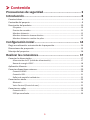 5
5
-
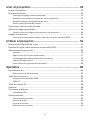 6
6
-
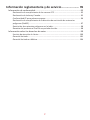 7
7
-
 8
8
-
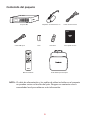 9
9
-
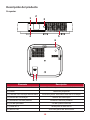 10
10
-
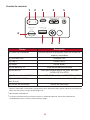 11
11
-
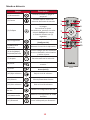 12
12
-
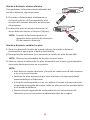 13
13
-
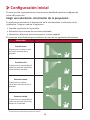 14
14
-
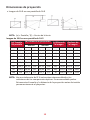 15
15
-
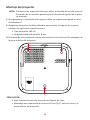 16
16
-
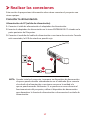 17
17
-
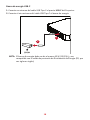 18
18
-
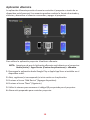 19
19
-
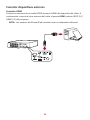 20
20
-
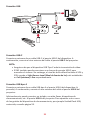 21
21
-
 22
22
-
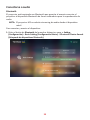 23
23
-
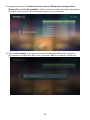 24
24
-
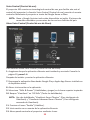 25
25
-
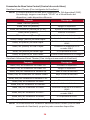 26
26
-
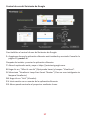 27
27
-
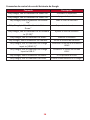 28
28
-
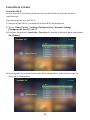 29
29
-
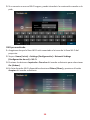 30
30
-
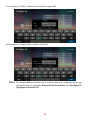 31
31
-
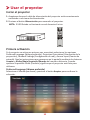 32
32
-
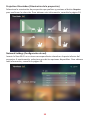 33
33
-
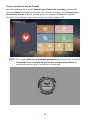 34
34
-
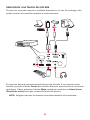 35
35
-
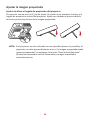 36
36
-
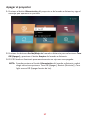 37
37
-
 38
38
-
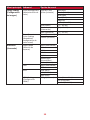 39
39
-
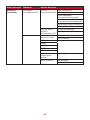 40
40
-
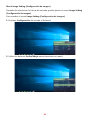 41
41
-
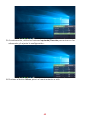 42
42
-
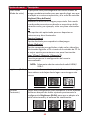 43
43
-
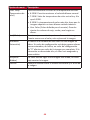 44
44
-
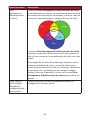 45
45
-
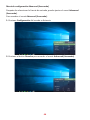 46
46
-
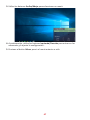 47
47
-
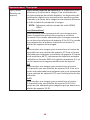 48
48
-
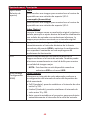 49
49
-
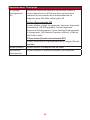 50
50
-
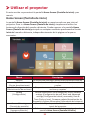 51
51
-
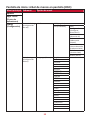 52
52
-
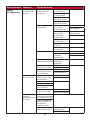 53
53
-
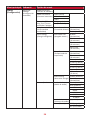 54
54
-
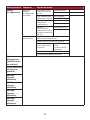 55
55
-
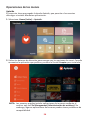 56
56
-
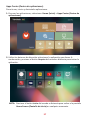 57
57
-
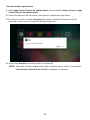 58
58
-
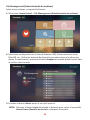 59
59
-
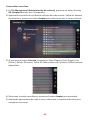 60
60
-
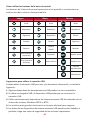 61
61
-
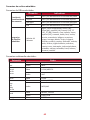 62
62
-
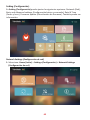 63
63
-
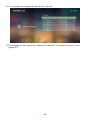 64
64
-
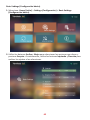 65
65
-
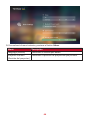 66
66
-
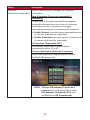 67
67
-
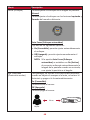 68
68
-
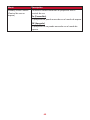 69
69
-
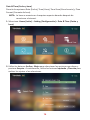 70
70
-
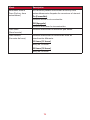 71
71
-
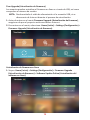 72
72
-
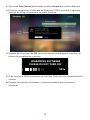 73
73
-
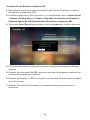 74
74
-
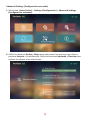 75
75
-
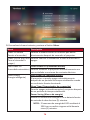 76
76
-
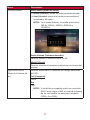 77
77
-
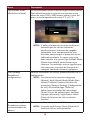 78
78
-
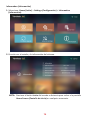 79
79
-
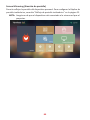 80
80
-
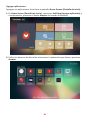 81
81
-
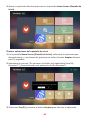 82
82
-
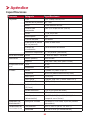 83
83
-
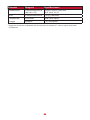 84
84
-
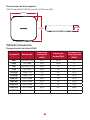 85
85
-
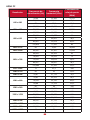 86
86
-
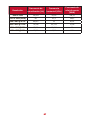 87
87
-
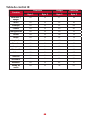 88
88
-
 89
89
-
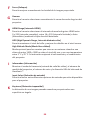 90
90
-
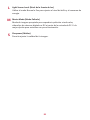 91
91
-
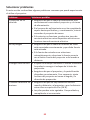 92
92
-
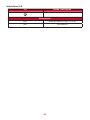 93
93
-
 94
94
-
 95
95
-
 96
96
-
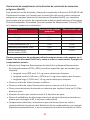 97
97
-
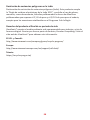 98
98
-
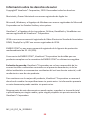 99
99
-
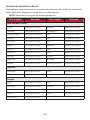 100
100
-
 101
101
-
 102
102
-
 103
103
-
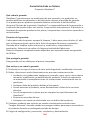 104
104
-
 105
105
-
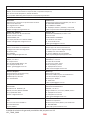 106
106
-
 107
107
ViewSonic M2-S Guía del usuario
- Categoría
- Proyectores de datos
- Tipo
- Guía del usuario
- Este manual también es adecuado para
Artículos relacionados
-
ViewSonic M1+-2 Guía del usuario
-
ViewSonic M1-2-S Guía del usuario
-
ViewSonic X10-4K Guía del usuario
-
ViewSonic M1MINIPLUS Guía del usuario
-
ViewSonic M2 Guía del usuario
-
ViewSonic M2E Guía del usuario
-
ViewSonic X100-4K Guía del usuario
-
ViewSonic X10-4K Guía del usuario
-
ViewSonic M1MINI-S Guía del usuario
-
ViewSonic M1-S Guía del usuario